Canon LaserBase MF5650 Manuel du propriétaire
PDF
Herunterladen
Dokument
Série Guide de l'utilisateur Manuels de l’appareil Les manuels de cet appareil sont répartis comme suit. Veuillez vous y reporter pour obtenir des informations détaillées. Selon la configuration du système et le produit acquis, certains manuels peuvent être inutiles. Les guides portant ce symbole correspondent à une documentation papier. • Mise en route de l'appareil • Installation des logiciels • Introduction à l’utilisation • Instructions de photocopie et d’impression • Dépannage • Instructions de télécopie • Dépannage CD-ROM Les guides identifiés par ce symbole sont fournis au format PDF sur le CD-ROM qui accompagne la machine. Fiche de configuration Guide de reference rapide Guide de l’utilisateur (le présent document) CD-ROM Guide de la fonction télécopie Uniquement pour le modèle MF5650. • Installation des logiciels et instructions • Instructions de numérisation et de télécopie PC • Dépannage Manuel d’utilisation du logicial CD-ROM • Pour afficher les manuels au format PDF, il est nécessaire de disposer de l’application Adobe Reader/Adobe Acrobat Reader. Si elle n’est pas installée sur votre système, veuillez la télécharger depuis le site Web d’Adobe Systems Incorporated. • Des efforts considérables ont été mis en oeuvre pour limiter au maximum les inexactitudes et les omissions dans ce manuel. Néanmoins, comme nous améliorons constamment nos produits, si vous avez besoin d’une spécification exacte, n’hésitez pas à contacter Canon. Cet appareil est conforme aux exigences principales de la directive 1999/5/ CE de la Communauté européenne. Ce produit a été déclaré conforme aux exigences EMC des directives1999/5/CE de la Communauté européenne pour une entrée secteur nominale de 230V, 50Hz ; l'entrée nominale du produit est de 200V à 240V, 50/60Hz. Cet appareil a été testé dans un système typique pour contrôler le respect des exigences techniques de la directive EMC. L’emploi de câbles blindés est requis pour satisfaire aux exigences techniques de la directive EMC. Si vous vous déplacez dans un autre pays de la CE et rencontrez des problèmes, contactez le centre d’assistance téléphonique Canon. (pour l’Europe uniquement) Nom du modèle F145600 (LaserBase MF5630) F145602 (LaserBase MF5650) Copyright Copyright © 2004 par Canon Inc. Tous droits réservés. Aucune partie de cette publication ne peut être reproduite, transmise, retranscrite, enregistrée sur un système d’archivage ou traduite dans une langue ou un langage informatique quelconque, et ce sous quelque forme ou par quelque moyen que ce soit, électronique, mécanique, magnétique, optique, chimique, manuel ou autre, sans l’autorisation écrite préalable de Canon Inc. Marques Canon® est une marque déposée et UHQ™ est une marque commerciale de Canon Inc. IBM® est une marque déposée. Microsoft® et Windows® sont des marques déposées de Microsoft Corporation. D'autres noms de marques ou de produits peuvent être des marques commerciales ou des marques déposées de leurs sociétés respectives. En tant que partenaire ENERGY STAR®, Canon affirme que l'appareil répond aux directives Energy Star en termes d'économie d'énergie. Super G3 est une expression qui désigne une nouvelle génération de télécopieurs utilisant des modems conformes au standard ITU-T V.34 33,6 Kbits/sec*. Les télécopieurs à grande vitesse Super G3 permettent une durée de transmission d'environ 3 secondes par page permettant de réduire les frais téléphoniques. * Durée de transmission de données de télécopie d'environ 3 secondes par page basée sur le Tableau N° 1 de Canon (Mode Standard) à la vitesse de 33,6 Kbits/sec. Le réseau téléphonique public commuté (RTPC) permet actuellement des vitesses de 28,8 Kbits/sec. ou moins, selon l'état des lignes téléphoniques. Table des matiéres Preface. . . . . . . . . . . . . . . . . . . . . . . . . . . . . . . . . . . . . . . . . . . . . . . . . . . . . . . . . . . . . . . . . . . . . . . . . . vii Utilisation de ce manuel . . . . . . . . . . . . . . . . . . . . . . . . . . . . . . . . . . . . . . . . . . . . . . . . . . . . . . . . . . vii Symboles utilisés dans ce manuel . . . . . . . . . . . . . . . . . . . . . . . . . . . . . . . . . . . . . . . . . . . . . vii Désignation des touches dans ce manuel. . . . . . . . . . . . . . . . . . . . . . . . . . . . . . . . . . . . . . . . vii Messages indiqués sur l’affichage à cristaux liquides . . . . . . . . . . . . . . . . . . . . . . . . . . . . . . . vii Illustrations contenues dans ce manuel. . . . . . . . . . . . . . . . . . . . . . . . . . . . . . . . . . . . . . . . . . viii Chapitre 1 Introduction Support client . . . . . . . . . . . . . . . . . . . . . . . . . . . . . . . . . . . . . . . . . . . . . . . . . . . . . . . . . . . . . . . . . Principaux composants de l'appareil . . . . . . . . . . . . . . . . . . . . . . . . . . . . . . . . . . . . . . . . . . . . . . . Panneau de commande . . . . . . . . . . . . . . . . . . . . . . . . . . . . . . . . . . . . . . . . . . . . . . . . . . . . . . . . . Affichage veille . . . . . . . . . . . . . . . . . . . . . . . . . . . . . . . . . . . . . . . . . . . . . . . . . . . . . . . . . . . . . . . . Mode d'économie d'énergie . . . . . . . . . . . . . . . . . . . . . . . . . . . . . . . . . . . . . . . . . . . . . . . . . . . . . . Activation manuelle du mode d'économie d'énergie . . . . . . . . . . . . . . . . . . . . . . . . . . . . . . . Sortie manuelle du mode d'économie d'énergie . . . . . . . . . . . . . . . . . . . . . . . . . . . . . . . . . . Chapitre 2 1-1 1-1 1-4 1-5 1-6 1-6 1-6 Manipulation du papier Caractéristiques des supports d'impression . . . . . . . . . . . . . . . . . . . . . . . . . . . . . . . . . . . . . . . . . 2-1 Zones d'impression . . . . . . . . . . . . . . . . . . . . . . . . . . . . . . . . . . . . . . . . . . . . . . . . . . . . . . . . 2-2 Chargement du papier . . . . . . . . . . . . . . . . . . . . . . . . . . . . . . . . . . . . . . . . . . . . . . . . . . . . . . . . . . 2-3 Chargement du papier dans la cassette . . . . . . . . . . . . . . . . . . . . . . . . . . . . . . . . . . . . . . . . 2-3 Chargement du papier dans le bac d'alimentation manuelle. . . . . . . . . . . . . . . . . . . . . . . . . 2-6 Chargement d'une enveloppe dans le bac d'alimentation manuelle . . . . . . . . . . . . . . . . . . . 2-7 Spécification du format et du type de papier (pour la cassette et le bac d'alimentation manuelle) . . . . . . . . . . . . . . . . . . . . . . . . . . . . . . . . . . . 2-8 Spécification du format de papier . . . . . . . . . . . . . . . . . . . . . . . . . . . . . . . . . . . . . . . . . . . . . 2-8 Spécification du type de papier . . . . . . . . . . . . . . . . . . . . . . . . . . . . . . . . . . . . . . . . . . . . . . . 2-9 Orientation du document et chargement du papier . . . . . . . . . . . . . . . . . . . . . . . . . . . . . . . . 2-9 Sélection du mode de sortie du papier . . . . . . . . . . . . . . . . . . . . . . . . . . . . . . . . . . . . . . . . . . . . 2-10 Type de papier et mode de sortie du papier . . . . . . . . . . . . . . . . . . . . . . . . . . . . . . . . . . . . 2-10 Mode de sortie du papier face vers le bas. . . . . . . . . . . . . . . . . . . . . . . . . . . . . . . . . . . . . . 2-11 Mode de sortie du papier face vers le haut . . . . . . . . . . . . . . . . . . . . . . . . . . . . . . . . . . . . . 2-11 Chapitre 3 Manipulation des documents Documents acceptés . . . . . . . . . . . . . . . . . . . . . . . . . . . . . . . . . . . . . . . . . . . . . . . . . . . . . . . . . . . Documents pouvant poser des problèmes . . . . . . . . . . . . . . . . . . . . . . . . . . . . . . . . . . . . . . Zone de numérisation du document . . . . . . . . . . . . . . . . . . . . . . . . . . . . . . . . . . . . . . . . . . . . . . . Chargement des documents . . . . . . . . . . . . . . . . . . . . . . . . . . . . . . . . . . . . . . . . . . . . . . . . . . . . . Placement d’un document sur la vitre du plateau . . . . . . . . . . . . . . . . . . . . . . . . . . . . . . . . . Chargement de documents dans le chargeur automatique de documents . . . . . . . . . . . . . . Trajet du papier du chargeur automatique de documents . . . . . . . . . . . . . . . . . . . . . . . . . . . iv 3-1 3-1 3-2 3-2 3-2 3-3 3-5 Chapitre 4 Impression à partir de l’ordinateur Avant d’imprimer. . . . . . . . . . . . . . . . . . . . . . . . . . . . . . . . . . . . . . . . . . . . . . . . . . . . . . . . . . . . . . . 4-1 Impression de documents . . . . . . . . . . . . . . . . . . . . . . . . . . . . . . . . . . . . . . . . . . . . . . . . . . . . . . . 4-1 Annulation de l’impression . . . . . . . . . . . . . . . . . . . . . . . . . . . . . . . . . . . . . . . . . . . . . . . . . . . 4-2 Informations complémentaires . . . . . . . . . . . . . . . . . . . . . . . . . . . . . . . . . . . . . . . . . . . . . . . . . . . . 4-2 Chapitre 5 Photocopie Documents susceptibles d’être photocopiés . . . . . . . . . . . . . . . . . . . . . . . . . . . . . . . . . . . . . . . . . 5-1 Réalisation de photocopies . . . . . . . . . . . . . . . . . . . . . . . . . . . . . . . . . . . . . . . . . . . . . . . . . . . . . . 5-1 Définition de l'agrandissement/réduction . . . . . . . . . . . . . . . . . . . . . . . . . . . . . . . . . . . . . . . . . . . . 5-2 Agrandissement/réduction en utilisant des taux de reproduction prédéfinis . . . . . . . . . . . . . 5-2 Agrandissement/réduction en utilisant des taux de reproduction personnalisés . . . . . . . . . . 5-2 Amélioration de la photocopie . . . . . . . . . . . . . . . . . . . . . . . . . . . . . . . . . . . . . . . . . . . . . . . . . . . . 5-3 Réglage de la qualité de l'image (résolution) . . . . . . . . . . . . . . . . . . . . . . . . . . . . . . . . . . . . . 5-3 Réglage de l'exposition (densité) . . . . . . . . . . . . . . . . . . . . . . . . . . . . . . . . . . . . . . . . . . . . . . 5-3 Fonctions spéciales . . . . . . . . . . . . . . . . . . . . . . . . . . . . . . . . . . . . . . . . . . . . . . . . . . . . . . . . . . . . 5-4 Assemblage des copies . . . . . . . . . . . . . . . . . . . . . . . . . . . . . . . . . . . . . . . . . . . . . . . . . . . . . 5-4 Photocopie 2 en 1 . . . . . . . . . . . . . . . . . . . . . . . . . . . . . . . . . . . . . . . . . . . . . . . . . . . . . . . . . 5-6 Réservation de photocopie . . . . . . . . . . . . . . . . . . . . . . . . . . . . . . . . . . . . . . . . . . . . . . . . . . 5-8 Chapitre 6 Numérisation Avant de numériser. . . . . . . . . . . . . . . . . . . . . . . . . . . . . . . . . . . . . . . . . . . . . . . . . . . . . . . . . . . . . 6-1 Méthodes de numérisation . . . . . . . . . . . . . . . . . . . . . . . . . . . . . . . . . . . . . . . . . . . . . . . . . . . . . . . 6-1 Informations complémentaires . . . . . . . . . . . . . . . . . . . . . . . . . . . . . . . . . . . . . . . . . . . . . . . . . . . . 6-2 Chapitre 7 Moniteur système Vérification de l’état des travaux mémorisés sur la machine . . . . . . . . . . . . . . . . . . . . . . . . . . . . . 7-1 Confirmation et suppression d'un travail de télécopie . . . . . . . . . . . . . . . . . . . . . . . . . . . . . . 7-1 Confirmation du résultat de transmission. . . . . . . . . . . . . . . . . . . . . . . . . . . . . . . . . . . . . . . . 7-2 Confirmation et suppression d'un travail de photocopie . . . . . . . . . . . . . . . . . . . . . . . . . . . . 7-2 Confirmation et suppression d'un travail d'impression . . . . . . . . . . . . . . . . . . . . . . . . . . . . . . 7-2 Vérification et suppression d'un travail de rapport . . . . . . . . . . . . . . . . . . . . . . . . . . . . . . . . . 7-3 Chapitre 8 Entretien Nettoyage périodique . . . . . . . . . . . . . . . . . . . . . . . . . . . . . . . . . . . . . . . . . . . . . . . . . . . . . . . . . . . 8-1 Nettoyage de l'extérieur . . . . . . . . . . . . . . . . . . . . . . . . . . . . . . . . . . . . . . . . . . . . . . . . . . . . . 8-1 Nettoyage de la zone de numérisation. . . . . . . . . . . . . . . . . . . . . . . . . . . . . . . . . . . . . . . . . . 8-1 Nettoyage de la zone du chargeur automatique de documents. . . . . . . . . . . . . . . . . . . . . . . 8-2 Quand faut-il remplacer la cartouche ? . . . . . . . . . . . . . . . . . . . . . . . . . . . . . . . . . . . . . . . . . . . . . 8-3 Capacité d’impression . . . . . . . . . . . . . . . . . . . . . . . . . . . . . . . . . . . . . . . . . . . . . . . . . . . . . . 8-4 Manipulation et entreposage des cartouches . . . . . . . . . . . . . . . . . . . . . . . . . . . . . . . . . . . . 8-4 Remplacement de la cartouche . . . . . . . . . . . . . . . . . . . . . . . . . . . . . . . . . . . . . . . . . . . . . . . . . . . 8-6 Remballage et transport de l’appareil. . . . . . . . . . . . . . . . . . . . . . . . . . . . . . . . . . . . . . . . . . . . . . . 8-9 Transport de l’appareil par les côtés . . . . . . . . . . . . . . . . . . . . . . . . . . . . . . . . . . . . . . . . . . . 8-9 Transport de l’appareil par véhicule . . . . . . . . . . . . . . . . . . . . . . . . . . . . . . . . . . . . . . . . . . . 8-10 v Chapitre 9 Dépannage Elimination des bourrages . . . . . . . . . . . . . . . . . . . . . . . . . . . . . . . . . . . . . . . . . . . . . . . . . . . . . . . 9-1 Retrait du papier coincé à l'intérieur de l'appareil . . . . . . . . . . . . . . . . . . . . . . . . . . . . . . . . . 9-1 Retrait de papier coincé dans le chargeur automatique de documents . . . . . . . . . . . . . . . . 9-6 Messages affichés . . . . . . . . . . . . . . . . . . . . . . . . . . . . . . . . . . . . . . . . . . . . . . . . . . . . . . . . . . . . . 9-8 Problèmes d'alimentation du papier . . . . . . . . . . . . . . . . . . . . . . . . . . . . . . . . . . . . . . . . . . . . . . . 9-10 Problèmes de photocopie . . . . . . . . . . . . . . . . . . . . . . . . . . . . . . . . . . . . . . . . . . . . . . . . . . . . . . 9-13 Problèmes de qualité d'impression . . . . . . . . . . . . . . . . . . . . . . . . . . . . . . . . . . . . . . . . . . . . . . . 9-14 Problèmes d'impression . . . . . . . . . . . . . . . . . . . . . . . . . . . . . . . . . . . . . . . . . . . . . . . . . . . . . . . . 9-16 Problèmes de numérisation . . . . . . . . . . . . . . . . . . . . . . . . . . . . . . . . . . . . . . . . . . . . . . . . . . . . . 9-16 Problèmes généraux . . . . . . . . . . . . . . . . . . . . . . . . . . . . . . . . . . . . . . . . . . . . . . . . . . . . . . . . . . 9-17 Si vous ne pouvez pas résoudre le problème . . . . . . . . . . . . . . . . . . . . . . . . . . . . . . . . . . . . . . . 9-18 Chapitre 10 Réglages de l’appareil Accès aux réglages de l’appareil . . . . . . . . . . . . . . . . . . . . . . . . . . . . . . . . . . . . . . . . . . . . . . . . . Description des menus . . . . . . . . . . . . . . . . . . . . . . . . . . . . . . . . . . . . . . . . . . . . . . . . . . . . . . . . PARAMETRES PAPIER . . . . . . . . . . . . . . . . . . . . . . . . . . . . . . . . . . . . . . . . . . . . . . . . . . . REGLAGES COMMUNS . . . . . . . . . . . . . . . . . . . . . . . . . . . . . . . . . . . . . . . . . . . . . . . . . . . REGLAGES COPIE. . . . . . . . . . . . . . . . . . . . . . . . . . . . . . . . . . . . . . . . . . . . . . . . . . . . . . . PARAM. IMP . . . . . . . . . . . . . . . . . . . . . . . . . . . . . . . . . . . . . . . . . . . . . . . . . . . . . . . . . . . . REGLAGES HORLOGE . . . . . . . . . . . . . . . . . . . . . . . . . . . . . . . . . . . . . . . . . . . . . . . . . . . Chapitre 11 10-1 10-1 10-1 10-2 10-4 10-5 10-5 Annexe Spécifications . . . . . . . . . . . . . . . . . . . . . . . . . . . . . . . . . . . . . . . . . . . . . . . . . . . . . . . . . . . . . . . . 11-1 Index . . . . . . . . . . . . . . . . . . . . . . . . . . . . . . . . . . . . . . . . . . . . . . . . . . . . . . . . . . . . . . . . . . . . . . 11-3 vi Preface Nous vous remercions d'avoir choisi le Canon LaserBase MF5600 Series. Veuillez lire l’intégralité de ce manuel avant d’utiliser l’appareil pour vous familiariser avec ses capacités et profiter au maximum de ses multiples fonctions. Une fois la lecture terminée, rangez le manuel dans un endroit sûr à des fins de référence ultérieure. Utilisation de ce manuel Symboles utilisés dans ce manuel Ce manuel inclut les symboles suivants pour mettre en évidence des procédures, restrictions, précautions de manipulation et instructions à respecter pour votre sécurité. AVERTISSEMENT Indique un avertissement relatif à des opérations susceptibles de provoquer des blessures corporelles graves, voire mortelles en cas de non-respect. Pour utiliser l’appareil en toute sécurité, respectez toujours ces avertissements. PRÉCAUTION Attire votre attention sur des opérations susceptibles de provoquer des blessures corporelles ou des dégâts matériels, en cas de non-respect. Pour utiliser l’appareil en toute sécurité, respectez toujours ces instructions. IMPORTANT Indique des conditions et limites de fonctionnement obligatoires. Lisez-les attentivement pour faire fonctionner correctement l’appareil et éviter de l’endommager. REMARQUE Clarifie une opération ou fournit des informations complémentaires sur une procédure. Nous vous recommandons vivement de lire ces remarques. Désignation des touches dans ce manuel Les symboles et noms de touches ci-après illustrent de quelle manière les touches de commande de l’appareil sont désignées dans ce manuel. Les touches du panneau de commande de l’appareil sont mises entre crochets. Appuyez sur [Départ]. Appuyez sur [Qualité d’image]. Messages indiqués sur l'affichage à cristaux liquides Voici quelques exemples illustrant la manière dont les messages affichés sur l'écran à cristaux liquides sont reproduits dans ce manuel. Les messages sont indiqués entre crochets pointus. • Si <MEMOIRE PLEINE> s'affiche, l'appareil ne peut pas numériser les documents. • <2/1> apparaît sur l’affichage à cristaux liquides. vii Illustrations contenues dans ce manuel Sauf stipulation contraire, les illustrations contenues dans ce manuel sont celles d’un LaserBase MF5650 qui n’est pas équipé d’accessoires en option. Le modèle illustré dans ce manuel est le LaserBase MF5650. Toute différence entre le MF5630 et MF5650 est clairement indiquée dans le texte, notamment à l’aide de la mention « Pour le modèle MF5650 seulement ». viii 1 Introduction CHAPITRE Ce chapitre décrit les principaux composants, le panneau de commande et l’affichage veille de l’appareil. Il explique aussi comment régler la fonction d’économie d’énergie. Support client Bénéficiant des toutes dernières technologies, votre appareil garantit une utilisation sans problème. Si vous rencontrez des problèmes d'utilisation, essayez de les résoudre avec les informations présentées au Chapitre 9, « Dépannage ». Si vous ne pouvez pas résoudre l'incident ou si vous pensez que l'appareil nécessite une réparation, contactez votre revendeur Canon agréé ou l'assistance téléphonique Canon. Principaux composants de l'appareil Cette section décrit les principaux composants de l'appareil. Vue de face a b c d e f g jk h i LINE EXT. a Chargeur automatique de documents (CAD) Reçoit les documents et les charge automatiquement dans le numériseur. b Chargeur de documents c Support sortie des documents Les documents sortent ici. d Guides document Ajustez à la largeur des documents. Placez les documents. 1-1 e Panneau de commande Commande l'appareil. f Support sortie Reçoit les impressions. g Couvercle avant Ouvrez-le lors de l'installation de la cartouche ou pour retirer du papier coincé lors d'un bourrage. h Bac d'alimentation manuelle i Cassette Contient la réserve de papier. j Prise de ligne téléphonique Pour brancher le cordon téléphonique (uniquement pour le modèle MF5650). k Prise de dispositif externe Pour raccorder un dispositif externe (uniquement pour le modèle MF5650). Utilisez ce bac lors d'une impression feuille à feuille manuelle. Introduction 1 a b a Couvercle de la vitre du plateau Ouvrez-le pour placer des documents sur la vitre du plateau à des fins de photocopie ou de numérisation. 1-2 b Vitre du plateau Placez les documents. Vue arrière a Introduction 1 b c d a Port USB Pour brancher le câble USB (Universal Serial Bus). b Couvercle face vers le haut Ouvrez-le pour récupérer les sorties papier face vers le haut ou pour retirer du papier coincé lors d'un bourrage. c Prise d'alimentation Pour brancher le cordon d'alimentation. d Couvercle d'extension Protège de la poussière et de la saleté la réserve de papier dans la cassette. 1-3 Panneau de commande Cette section décrit les touches utilisées pour effectuer des photocopies, numériser et régler le menu. Pour plus d’informations sur les touches qui ne sont pas décrites ici, reportez-vous au chapitre 1, « Introduction », dans le Guide de la fonction télécopie. ■ MF5650 1 Introduction a bc d COPY 01 02 03 e fg h i SCAN FAX ABC 1 Recomps./ Pause Menu 04 05 06 Comp. Codée 07 08 09 Répertoire j 4 PQRS 7 R 10 11 12 OK DEF 2 JKL GHI 5 TUV 8 3 MNO 6 WXYZ 9 0 Ligne T k l m a Témoin En service/Mémoire n o k Brille en vert pendant la réalisation de photocopie ou la mise en mémoire du travail de copie. b Témoin Alarme Clignote en rouge quand l’appareil présente un problème tel qu’un bourrage de papier. (Le message d’erreur est affiché sur l’affichage à cristaux liquides.) l Affiche des messages et des invites pendant que l’appareil est en service. Affiche aussi des sélections, du texte et des chiffres lors de la définition de réglages. n o p Touche OK g Touches [ (-)] ou [ (+)] i Touche Exposition Règle l’exposition de photocopie. j Touche Economie d'énergie Active ou désactive manuellement le mode d'économie d'énergie. Cette touche brille en vert lorsque le mode d'économie d'énergie est activé et s'éteint lorsqu'il est désactivé. 1-4 Détermine le contenu que vous réglez ou enregistrez. q Touche Assemblage/2en1 Trie les photocopies dans l’ordre des pages ou réduit deux documents pour les faire tenir sur une seule page. Touche Agrandissement/Réduction Définit un taux d’agrandissement ou de réduction pour la photocopie. Touche Arrêt/Réinitialisation Annule la photocopie ainsi que d’autres opérations et vous ramène à l’affichage veille. f Touche Menu h Touche Départ Lance la photocopie. Bascule l’affichage veille en mode numérisation. Font défiler les sélections pour voir d'autres valeurs. Touche Effacement m Affichage à cristaux liquides Bascule l’affichage veille en mode télécopie. Personnalise le mode de fonctionnement de l’appareil. Touche Status Monitor Efface une entrée sur l’affichage à cristaux liquides. Bascule l’affichage veille en mode photocopie. e Touche SCAN s Vérifie l'état des travaux de photocopie, de télécopie, d'impression et de rapport. c Touche COPY d Touche FAX p q r r Touche Qualité d'image Règle la qualité d’impression. s Touches numériques Permettent de spécifier le nombre de copies ainsi que d’autres valeurs numériques. ■ MF5630 COPY SCAN 1 2 3 4 5 6 7 8 9 Menu 1 0 Introduction OK Affichage veille L’affichage veille varie selon le mode qui est sélectionné. En mode photocopie ou numérisation, l’affichage veille ressemble à celui-ci : ■ Mode photocopie Taux de reproduction Exposition Format de papier Qualité de l'image Qualité de photocopie ■ Mode numérisation REMARQUE • Quand l’appareil est branché, l’affichage à cristaux liquides fait apparaître le message <INITIALIZING> pendant quelques instants, puis passe en mode veille. • En mode télécopie, l’affichage veille n’apparaît que sur le modèle MF5650. (Pour plus d’informations, reportez-vous au chapitre 1, « Introduction », dans le Guide de la fonction télécopie.) 1-5 Mode d'économie d'énergie L'appareil comporte une fonction d'économie l'énergie. Après une période d'inactivité de 5 minutes, l'appareil passe automatiquement en mode d'économie d'énergie. REMARQUE • La période au terme de laquelle l'appareil passe en mode d'économie d'énergie peut être comprise entre 3 1 Introduction • • minutes et 30 minutes. Vous pouvez également désactiver la fonction d'économie d'énergie. Pour plus d’informations sur les réglages du mode d’économie d’énergie, reportez-vous à la section <4. ECONOMIE ENERGIE> sous « Description des menus », à la page 10-5. La fonction d'économie d'énergie ne s'active pas lorsque l'appareil se trouve dans l'un des états suivants : - Lors de l'impression de photocopies, de télécopies* ou d'autres pages - Lors de l'envoi ou de la réception de télécopies* - Pendant une numérisation - Pendant l'enregistrement en mémoire d'un travail de photocopie, l'exécution d’un assemblage de copies ou d'autres fonctions, ou lorsque le témoin En service/Mémoire est allumé - Lors d'un bourrage papier - Lors de l'affichage d'un code d'erreur et du clignotement du témoin Alarme - En l'absence de papier dans la cassette - Lorsque du papier est chargé dans le bac d'alimentation manuelle - Lorsque le message <MANQUE D’ENCRE> s'affiche* *Uniquement pour le modèle MF5650. L'appareil peut sortir immédiatement du mode d'économie d'énergie dans les conditions suivantes : - Lorsqu’il reçoit des travaux d’impression provenant de l’ordinateur - Lorsqu’il reçoit des télécopies* - Lorsque vous décrochez le combiné du téléphone qui lui est raccordé* - Lors de la réception d’un appel* *Uniquement pour le modèle MF5650. Activation manuelle du mode d'économie d'énergie 1 Appuyez sur [Economie d’énergie]. L'écran d'affichage s'éteint et la touche [Economie d’énergie] s’illumine. REMARQUE Immédiatement après la sortie du mode d'économie d'énergie, ou immédiatement après une photocopie, attendez environ deux secondes avant d'appuyer sur [Economie d’énergie]. Sortie manuelle du mode d'économie d'énergie 1 Appuyez sur [Economie d'énergie]. La touche [Economie d’énergie] s'éteint et l'appareil passe en mode veille. REMARQUE L'appareil peut sortir immédiatement du mode d'économie d'énergie. Cependant, la rapidité de sortie de ce mode peut varier en fonction de la température ambiante et des circonstances. 1-6 2 Manipulation du papier CHAPITRE Ce chapitre décrit les supports d’impression que vous pouvez utiliser avec cet appareil, comment les charger et comment imprimer les documents. Caractéristiques des supports d'impression Pour obtenir des copies de haute qualité, il convient d'utiliser du papier et des transparents recommandés par Canon. Certains types de papier proposés dans le commerce ne conviennent pas pour l'appareil. Si vous avez des questions concernant le papier et les transparents, contactez votre revendeur agréé Canon ou l'assistance téléphonique Canon. ■ Entreposage du papier Pour éviter les bourrages de papier, procédez comme suit : • Pour protéger le papier de l'humidité, entreposez-le toujours dans son emballage d'origine fermé. Entreposez le papier dans un local sec, à l'abri des rayons du soleil. • Pour éviter que le papier ne gondole, entreposez-le à plat, jamais en position verticale. • Si le papier est gondolé, aplanissez-le avant de le charger dans la cassette ou dans le bac d'alimentation manuelle. Si vous ne prenez pas cette précaution, le papier pourrait se plisser et provoquer des bourrages. ■ Papier inacceptable Ne photocopiez jamais sur les types de papiers suivants. Vous risqueriez de provoquer des bourrages. • Papier fortement courbé ou froissé • Transparents destinés aux photocopieurs ou imprimantes couleur • Papier ayant déjà été utilisé dans un photocopieur couleur numérique (ne photocopiez pas au verso). • Papier ayant été imprimé sur une imprimante à transfert thermique (ne photocopiez pas au verso). IMPORTANT Ne tentez jamais de photocopier sur des transparents couleur. L'utilisation de ce type de support risque d'endommager l'appareil. ■ Papier acceptable Cassette/Bac d'alimentation manuelle Format de papier A4, B5, A5, Executive, Lettre, Légal*, Enveloppe* : Commercial 10 US, Monarch, DL Europeen, ISO-C5 Grammage du papier 64 g/m2 à 128 g/m2 Type de papier Papier ordinaire, papier recyclé, papier lourd, transparents, enveloppes * Uniquement pour le bac d'alimentation. 2-1 REMARQUE • La vitesse d'impression risque de diminuer en fonction du format de papier, du type de papier et du nombre de • copies demandées. Ce ralentissement de sécurité permet d'éviter les risques de surchauffe. Certains types de papier risquent de créer des problèmes d'alimentation dans la cassette ou le bac d'alimentation manuelle. Zones d'impression Le terme « zone d'impression » désigne à la fois la zone recommandée pour garantir une qualité d'impression optimale et la zone sur laquelle l'appareil peut techniquement imprimer depuis votre ordinateur. 2 Manipulation du papier Zone d'impression (gris pâle) : Canon conseille d'imprimer dans cette zone. ■ Papier MAX. 5 mm MAX. 5 mm MAX. 5 mm Sens d introduction MAX. 5 mm ■ Enveloppe MAX. 5 mm MAX. 5 mm MAX. 5 mm Sens d introduction MAX. 5 mm REMARQUE Les zones de photocopie sont légèrement plus grandes que les zones d'impression. 2-2 Chargement du papier Cette section indique comment charger le papier dans la cassette et dans le bac d'alimentation manuelle. PRÉCAUTION Lors du chargement du papier, prenez garde de ne pas vous couper avec les bords du papier. REMARQUE • Le papier dans le bac d'alimentation manuelle est utilisé avant celui placé dans la cassette. • La cassette contient environ 250 feuilles de papier d'un grammage de 64 g/m2. Manipulation du papier 2 Chargement du papier dans la cassette 1 Ventilez d'abord la pile de papier, puis tapotez les bords sur une surface plane pour égaliser la pile. 2 Sortez la cassette. 2-3 3 En maintenant le levier de déverrouillage de la glissière à l’arrière de la cassette, déplacez la glissière vers le repère qui désigne le format de papier souhaité. Manipulation du papier 2 IMPORTANT Un positionnement incorrect des glissières risque de compromettre la qualité d'impression. 4 Chargez la pile de papier dans la cassette, face d'impression tournée vers le bas. Lorsque vous chargez du papier comportant un logo, positionnez le papier face d'impression (face du logo) tournée vers le bas et chargez-le de façon que le haut du papier soit entraîné en premier dans la cassette. 2-4 5 En maintenant le levier de déverrouillage de la glissière de part et d’autre de la cassette, déplacez la glissière vers le repère qui désigne le format de papier souhaité. Les glissières des côtés de la cassette bougent en même temps. Assurez-vous que la pile de papier ne dépasse pas le repère de limite de chargement (A) et qu’elle est chargée sous les crochets (B) sur les glissières B A B B IMPORTANT • Ne chargez pas en même temps des formats et des types de papier différents. • Evitez de charger du papier quand il en reste dans la cassette. Si vous devez ajouter du papier en cours d'impression, retirez d'abord le papier déjà chargé. Placez-le ensuite avec le papier supplémentaire et tapotez les bords. Rechargez ensuite le papier dans la cassette. 6 Introduisez la cassette dans l'appareil. REMARQUE Si vous n'introduisez pas la cassette à fond dans l'appareil, des bourrages risquent de se produire. 7 Spécifiez le format et le type de papier que vous chargez. Pour plus d’informations sur la manière de spécifier le format et le type de papier, reportez-vous à la section « Spécification du format et du type de papier (pour la cassette et le bac d'alimentation manuelle) », à la page 2-8. 2-5 Manipulation du papier 2 Chargement du papier dans le bac d'alimentation manuelle Utilisez le bac d'alimentation manuelle lorsque vous souhaitez effectuer une photocopie ou une impression sur un papier différent de celui placé dans la cassette. Chargez les feuilles de papier une par une dans le bac d'alimentation manuelle. REMARQUE Le papier dans le bac d'alimentation manuelle est utilisé avant celui placé dans la cassette. 1 Déplacez les glissières en direction du repère approprié au format de papier souhaité. Manipulation du papier 2 IMPORTANT Un positionnement incorrect des glissières risque de compromettre la qualité d'impression. 2 2-6 Introduisez le papier bien droit dans le bac d'alimentation manuelle, face d'impression tournée vers le haut. REMARQUE Lorsque vous chargez du papier comportant un logo, positionnez le papier face d'impression (face du logo) tournée vers le haut et chargez-le de façon que le haut du papier soit alimenté en premier dans le bac d'alimentation manuelle. 3 Spécifiez le format et le type de papier que vous chargez. Pour plus d’informations sur la manière de spécifier le format et le type de papier, reportez-vous à la section « Spécification du format et du type de papier (pour la cassette et le bac d'alimentation manuelle) », à la page 2-8. Chargement d'une enveloppe dans le bac d'alimentation manuelle Utilisez le bac d'alimentation manuelle lorsque vous souhaitez photocopier ou imprimer des enveloppes une par une. IMPORTANT Les formats d'enveloppes recommandés sont COMMERCIAL 10 US, MONARCH, DL EUROPEEN et ISO-C5. L'utilisation d'autres enveloppes risque de compromettre la qualité d'impression. REMARQUE L'enveloppe introduite dans le bac d'alimentation manuelle est utilisée avant les enveloppes placées dans la cassette. 1 Positionnez les glissières en fonction du format de l'enveloppe à charger. IMPORTANT Un positionnement incorrect des glissières risque de compromettre la qualité d'impression. 2-7 Manipulation du papier 2 2 Chargez l'enveloppe bien droit dans le bac d'alimentation manuelle, face d'impression tournée vers le haut et bord droit (côté timbre) en premier. Si l'enveloppe à charger comporte un rabat sur le bord court, ce bord doit entrer en premier dans l'appareil. Un chargement différent risque de provoquer un bourrage. Manipulation du papier 2 3 Spécifiez le format et le type de papier que vous chargez. Pour plus d’informations sur la manière de spécifier le format et le type de papier, reportez-vous à la section « Spécification du format et du type de papier (pour la cassette et le bac d'alimentation manuelle) », à la page 2-8. Spécification du format et du type de papier (pour la cassette et le bac d'alimentation manuelle) Spécification du format de papier A l'usine, le format de papier a déjà été réglé sur <A4>. Chaque fois que vous chargez un autre format de papier dans la cassette ou le bac d’alimentation manuelle, vous devez régler le format de papier en procédant comme suit. 1 Appuyez sur [Menu]. 2 Appuyez sur [ (-)] ou [ (+)] pour sélectionner <PARAMETRES PAPIER> ➞ appuyez sur [OK]. 3 Appuyez sur [ [OK]. (-)] ou [ (+)] pour sélectionner <CASSETTE> ou <INTRO. MANUELLE> ➞ appuyez sur 4 Appuyez sur [ (-)] ou [ (+)] pour sélectionner <FORMAT PAP.> ➞ appuyez sur [OK]. 5 Appuyez sur [ (-)] ou [ (+)] pour sélectionner le format de papier approprié ➞ appuyez sur [OK]. Vous avez le choix entre les formats de papier suivants : A4, B5, A5, EXECUTIV (Executive), COMMERCIAL 10 US, MONARCH, DL EUROPEEN, ISO-C5, LTR (Lettre) et LGL (Légal). REMARQUE Sélectionnez <COMMERCIAL 10 US>, <MONARCH>, <DL EUROPEEN> ou <ISO-C5> pour les enveloppes. 6 2-8 Appuyez sur [Arrêt/Réinitialisation] pour revenir à l’affichage veille. Spécification du type de papier <PAPIER ORDINAIRE> est sélectionné comme type de papier par défaut. Lorsque vous utilisez du papier autre que du papier ordinaire, vous pouvez spécifier le type de papier en suivant les instructions suivantes. La spécification du type de papier contribue à garantir la qualité des photocopies et des impressions. 1 Appuyez sur [Menu]. 2 Appuyez sur [ (-)] ou [ (+)] pour sélectionner <PARAMETRES PAPIER> ➞ appuyez sur [OK]. 3 Appuyez sur [ [OK]. (-)] ou [ (+)] pour sélectionner <CASSETTE> ou <INTRO. MANUELLE> ➞ appuyez sur 4 Appuyez sur [ (-)] ou [ (+)] pour sélectionner <FORMAT PAPIER> ➞ appuyez sur [OK]. 5 Appuyez sur [ (-)] ou [ (+)] pour sélectionner le type de papier approprié ➞ appuyez sur [OK]. Manipulation du papier 2 Les choix suivants sont proposés: - Papier ordinaire (64 g/m2 à 90 g/m2): <PAPIER ORDINAIRE>, <PAPIER ORD. L>*1 - Papier lourd (91 g/m2 à 128 g/m2): <PAPIER EPAIS>, <PAPIER BROUILLON>*2 - Transparent : <TRANSPARENT> - Enveloppe : <PAPIER EPAIS>, <PAPIER BROUILLON>*2 *1 Si le papier ondule excessivement lorsque l’impression est associée au type <PAPIER ORDINAIRE>, sélectionnez <PAPIER ORD. L>. *2 Si la fixation est insuffisante lorsque l’impression est associée au type <PAPIER EPAIS>, sélectionnez <PAPIER BROUILLON>. 6 Appuyez sur [Arrêt/Réinitialisation] pour revenir à l’affichage veille. Orientation du document et chargement du papier Lorsque vous chargez un document dans le chargeur automatique de documents ou que vous le placez sur la vitre du plateau, l'orientation du document et l'orientation du papier dans la cassette ou dans le bac d'alimentation manuelle sont indiqués ci-dessous. CAD Vitre du plateau Document Document Papier Cassette Bac d'alimentation manuelle Photocopie 2-9 Sélection du mode de sortie du papier La sortie du papier face vers le bas fournit le papier côté imprimé tourné vers le bas dans le support sortie. La sortie du papier face vers le bas fournit le papier côté imprimé tourné vers le haut dans le support sortie. Sélectionnez le mode qui vous convient en ouvrant ou en fermant le couvercle face vers le haut. Ouvrez le couvercle face vers le haut pour une sortie de papier face vers le haut, ou fermez-le et sortez le support sortie pour une sortie de papier face vers le bas. Manipulation du papier 2 IMPORTANT Evitez d'ouvrir ou de fermer le couvercle face vers le haut pendant la photocopie et l'impression. Type de papier et mode de sortie du papier Sélectionnez le mode de sortie du papier correspondant au type du papier et à son usage prévu. Type de papier Mode de sortie du papier Nombre de feuilles de sortie face vers le haut 1 feuille face vers le bas environ 60 feuilles (64 g/m2 à 75 g/m2) face vers le haut 1 feuille face vers le bas environ 30 feuilles (64 g/m2 à 75 g/m2) face vers le haut 1 feuille face vers le bas environ 30 feuilles (75 g/m2 à 128 g/m2) face vers le haut 1 feuille Papier ordinaire Papier recyclé Papier lourd Transparents face vers le bas 10 feuilles face vers le haut 1 feuille face vers le bas 10 feuilles Enveloppes 2-10 Mode de sortie du papier face vers le bas Le papier est livré côté imprimé tourné vers le bas dans le support sortie. Le papier est empilé dans l'ordre d'impression. Fermez le couvercle face vers le haut et sortez le support sortie. Manipulation du papier 2 IMPORTANT • Ne remettez pas le papier livré sur le support sortie. Vous risqueriez de provoquer des bourrages. • Ne placez que du papier sur le support sortie. Vous risqueriez de provoquer des bourrages. Mode de sortie du papier face vers le haut Le papier est livré face imprimée tournée vers le haut par la sortie de papier face vers le haut à l'arrière de l'appareil. Ce mode est pratique pour les transparents ou les enveloppes ayant tendance à se courber puisque la sortie s'effectue sur une trajectoire rectiligne, directement de l'appareil. Ouvrez le couvercle face vers le haut. • Retirez les feuilles de papier livrées une par une. IMPORTANT • Ne forcez pas l'extraction du papier. • L'appareil ne possède pas de support sortie face vers le haut. Retirez d'une main le papier livré. • Ne placez pas d'objet devant la sortie papier face vers le haut pour éviter de provoquer un bourrage. 2-11 3 Manipulation des documents CHAPITRE Ce chapitre décrit les types de documents que vous pouvez numériser, photocopier ou envoyer avec cet appareil et explique comment les placer sur la vitre du plateau ou dans le chargeur automatique de documents. Documents acceptés Les documents que vous placez sur la vitre du plateau ou dans le chargeur automatique de documents en vue d’être photocopiés, numérisés ou envoyés, doivent répondre aux conditions suivantes : Vitre du plateau CAD Type de document Papier ordinaire Documents épais Photographies Petits documents (cartes d’index, par exemple) Types de papier spéciaux (papier à dessin*1, transparents*1, etc.) Livre Papier ordinaire (documents à plusieurs pages de même format, même épaisseur et même grammage, ou documents à une page). Taille (l x L) Max. 216 mm x 297 mm Max. 216 mm x 356 mm Min. 148 mm x 105 mm Quantité 1 feuille Max. 30 feuilles ou pile de papier de moins de 8 mm d’épaisseur, incluant des feuilles enroulées (garanties) Max. 50 feuilles*2 ou pile de papier de moins de 8 mm d’épaisseur, incluant des feuilles enroulées (température : 15°C à 27°C, humidité : 20% à 80%) (référence) Grammage Max. 2 kg 64 g/m2 à 105 g/m2/document *1 Lorsque vous numérisez, photocopiez ou envoyez un document transparent tel qu’une feuille de dessin ou des transparents, placez une feuille de papier blanc ordinaire derrière le document. *2 papier de 80 g/m2 REMARQUE Lors de la réalisation de photocopies de petit format, la vitesse de la copie risque d'être légèrement inférieure à la normale. Documents pouvant poser des problèmes • Vérifiez que toute colle, encre ou liquide correcteur est bien sec avant de placer le document sur la vitre du plateau ou le charger dans le chargeur automatique de documents (CAD). • Enlevez toutes les retenues (agrafes, trombones, etc.) avant de charger le document dans le chargeur automatique de documents. • Pour éviter les bourrages de document dans le chargeur automatique de documents, n’utilisez pas les types de document suivants : - Papier courbé ou froissé Papier enroulé ou ondulé Papier déchiré Papier perforé - Papier carbone ou papier avec double carbone - Papier couché - Papier pelure ou papier fin 3-1 Zone de numérisation du document La zone hachurée dans la figure suivante montre la zone de numérisation d’un document. Assurez-vous que le texte et les photos de votre document sont compris dans cette zone. MAX. 5,5 mm MAX. 5,5 mm MAX. 3 mm 3 Manipulation des documents Sens de numérisation A4 MAX. 3 mm Chargement des documents Pour numériser, placez vos documents sur la vitre du plateau ou dans le chargeur automatique de documents. Le positionnement des documents varie selon le format et le type de documents à numériser. (Reportez-vous à la section « Documents acceptés », à la page 3-1.) Placement d’un document sur la vitre du plateau 1 Ouvrez le couvercle de la vitre du plateau. 2 Placez votre document sur la vitre du plateau, face vers le bas. BA Utilisez les repères de format de papier sur le bord gauche de la vitre du plateau pour positionner correctement le document. • Si votre document est conforme au format de papier standard (A4 ou A5 par exemple), alignez le document entre les repères de format de papier appropriés. • Si vous ne connaissez pas le format de votre document ou s’il ne correspond à aucun repère de format de papier, alignez le centre du document sur le repère ➞. 3-2 L’illustration ci-dessous montre comment placer un document de format A4 sur la vitre du plateau. 3 Manipulation des documents 3 Fermez délicatement le couvercle de la vitre du plateau. Le document est maintenant prêt à être numérisé. Chargement de documents dans le chargeur automatique de documents 1 Ventilez d'abord les bords qui entreront en premier dans l'appareil, puis tapotez les bords des documents à pages multiples sur une surface plane pour bien aligner la pile. 3-3 2 Ajustez les guides du document à la largeur de celui-ci. 3 Chargez le document, face vers le haut, dans le chargeur automatique de documents. Manipulation des documents 3 REMARQUE • Pour les documents à plusieurs pages, les pages sont alimentées une par une à partir du haut de la pile (à partir de la première page). • Attendez la fin de la numérisation de toutes les pages du document avant de lancer un nouveau travail. • Vous pouvez charger dans le chargeur automatique de documents 30 feuilles de document ou une pile de papier de 8 mm d’épaisseur maximum, incluant des feuilles enroulées (garanties) ou bien 50 feuilles (80 g/m2) ou une pile de papier de 8 mm d’épaisseur maximum, incluant des feuilles enroulées (garanties) (température : 15°C à 27°C, humidité : 20% à 80%) (référence). Si les documents dépassent la capacité du chargeur automatique de documents, des bourrages peuvent survenir. 3-4 Trajet du papier du chargeur automatique de documents 1 2 3 L’appareil numérise les documents à partir de la première page. Unité de numérisation REMARQUE • Lorsque des documents sont chargés dans le chargeur automatique de documents, l’unité de numérisation se déplace jusqu’à la position illustrée ci-dessus, puis s’immobilise. • Lorsque les documents ne sont pas chargés dans le chargeur automatique de documents, l’unité de numérisation se déplace pour les numériser. 3-5 Manipulation des documents 3 Impression à partir de l’ordinateur 4 CHAPITRE Ce chapitre décrit comment imprimer des documents à partir de l’ordinateur en utilisant le pilote d’imprimante inclus sur le CD-ROM. Avant d’imprimer Avant d’imprimer, vous devez installer le logiciel sur l’ordinateur. • Si ce n’est déjà chose faite, reportez-vous à la section « Installation du logiciel », dans la Fiche de configuration ou au Manuel d’utilisation du logicial. Assurez-vous que l’appareil est sélectionné comme imprimante par défaut. • Pour le vérifier, ouvrez la boîte de dialogue [Imprimer] dans une application et voyez si l’appareil est sélectionné dans la zone d’imprimante. (Pour plus d’informations, consultez la page suivante.) Si l’appareil n’est pas sélectionné comme imprimante par défaut, procédez comme suit : 1 Ouvrez le dossier [Imprimantes et télécopieurs] (Windows 98/Me/2000 : [Imprimantes]). ● Sous Windows XP : ❑ Cliquez sur [Démarrer] dans la barre des tâches Windows ➞ sélectionnez [Imprimantes et télécopieurs]. ● Sous Windows 98/Me/2000 : ❑ Cliquez sur [Démarrer] dans la barre des tâches Windows ➞ sélectionnez [Paramètres] ➞ [Imprimantes]. 2 Cliquez sur l’icône du pilote d’imprimante et/ou du pilote de télécopieur correspondant. 3 Dans le menu [Fichier], cliquez sur [Définir comme imprimante par défaut] (Windows 98/Me : [Définir par défaut]). Impression de documents Vous trouverez ci-après la procédure générale d’impression d’un document. 1 Chargez du papier dans la cassette ou dans le bac d'alimentation manuelle. Pour plus d’informations sur la manière de charger du papier, reportez-vous à la section « Chargement du papier », à la page 2-3. 2 Ouvrez le document dans une application. 4-1 3 Sélectionnez la commande d’impression. Dans la plupart des cas, cliquez sur [Imprimer] dans le menu [Fichier]. La boîte de dialogue [Imprimer] s’affiche. 4 Dans la zone de liste [Sélection de l’imprimante] ou la liste déroulante [Nom] de la boîte de dialogue [Imprimer], sélectionnez l’imprimante à utiliser. 5 Cliquez sur [Préférences] ou [Propriétés]. REMARQUE Selon l’application que vous utilisez, sélectionnez l’imprimante dans l’onglet [Général] de la boîte de dialogue [Imprimer], puis spécifiez les paramètres d’impression dans l’onglet correspondant (uniquement pour Windows 2000). 4 6 Spécifiez les paramètres requis ➞ cliquez sur [OK]. 7 Cliquez sur [Imprimer] ou [OK]. Impression à partir de l’ordinateur L’impression commence. REMARQUE Pour annuler l’impression, cliquez sur [Annuler]. Annulation de l’impression 1 Ouvrez le dossier [Imprimantes et télécopieurs] (Windows 98/Me/2000 : [Imprimantes]). ● Sous Windows XP : ❑ Cliquez sur [Démarrer] dans la barre des tâches Windows ➞ sélectionnez [Imprimantes et télécopieurs]. ● Sous Windows 98/Me/2000 : ❑ Cliquez sur [Démarrer] dans la barre des tâches Windows ➞ sélectionnez [Paramètres] ➞ [Imprimantes]. 2 Double-cliquez sur l’icône du pilote d’imprimante correspondant. 3 Cliquez avec le bouton droit sur le travail à imprimer ➞ cliquez sur [Annuler l'impression]. REMARQUE Vous pouvez aussi annuler un travail d’impression avec la touche [Status Monitor] du panneau de commande de l’appareil. (Reportez-vous à la section « Confirmation et suppression d'un travail d'impression », à la page 7-2.) Informations complémentaires Pour plus d’informations sur les fonctions d’impression, reportez-vous au Manuel d’utilisation du logicial. 4-2 Photocopie 5 CHAPITRE Ce chapitre décrit comment réaliser des photocopies, régler des paramètres de numérisation pour améliorer la qualité d’image et agrandir ou réduire des formats de photocopie. Il décrit aussi les fonctions spéciales de photocopie. Documents susceptibles d’être photocopiés Pour plus d’informations sur les types de documents que vous pouvez photocopier et les conditions requises, ainsi que sur le réglage des documents, reportez-vous au chapitre 3, « Manipulation des documents ». Réalisation de photocopies REMARQUE • Lors de la réalisation de photocopies sur du papier de format A4 après avoir effectué un nombre important de • • • 1 photocopies sur du papier de format plus petit que le format A4, les photocopies risquent d'être souillées. Pour remédier à ce problème, attendez environ 1 minute avant de faire des photocopies. Lors de la réalisation de photocopies de petit format ou sur du papier lourd*, etc., la vitesse de la copie risque d'être légèrement inférieure à la normale. * Le type de papier doit être choisi dans le menu. (Reportez-vous à la section « Spécification du type de papier », à la page 2-9.) Si vous souhaitez réaliser une photocopie et faire une impression avec une imprimante thermique en utilisant la même feuille de papier, effectuez d'abord la photocopie. L'inversion de ces opérations risque de souiller la copie ou de provoquer un bourrage. Lors d'une photocopie sur des transparents, retirez chaque transparent du support sortie immédiatement après son impression. Placez le document sur la vitre du plateau ou chargez-le dans le chargeur automatique de documents. Pour plus d’informations sur la manière de placer ou charger des documents, reportez-vous à la section « Chargement des documents », à la page 3-2. 2 Appuyez sur [COPY]. 3 Utilisez les touches numériques pour entrer le nombre de photocopies. Vous pouvez effectuer jusqu'à 99 photocopies. 4 Effectuez les réglages pouvant s'avérer nécessaires pour votre document. • Définissez le format et le type de papier chargé dans la cassette ou le bac d’alimentation manuelle. (Reportez-vous à la section « Spécification du format et du type de papier (pour la cassette et le bac d'alimentation manuelle) », à la page 2-8.) • Appuyez sur [Qualité d’image] pour sélectionner la résolution de numérisation. (Reportez-vous à la section « Réglage de la qualité de l'image (résolution) », à la page 5-3.) • Appuyez sur [Exposition] pour sélectionner l'exposition de numérisation. (Reportez-vous à la section « Réglage de l'exposition (densité) », à la page 5-3.) • Appuyez sur [Agrandissement/Réduction] pour sélectionner le taux de reproduction. (Reportez-vous à la section « Définition de l'agrandissement/réduction », à la page 5-2.) 5 Appuyez sur [Départ]. REMARQUE • Pour annuler la photocopie, appuyez sur [Arrêt/Réinitialisation] ➞ suivez les instructions affichées à l'écran. Vous pouvez aussi annuler la photocopie à l’aide de la touche [Status Monitor]. (Reportez-vous à la section « Confirmation et suppression d'un travail de photocopie », à la page 7-2.) 5-1 • Lorsque vous annulez la photocopie pendant que vous numérisez un document à partir du chargeur automatique de documents, vous risquez de provoquer un bourrage dans le chargeur. Si cela se produit, le message <CHECK DOCUMENT> ou <DOCUMENT TOO LONG> apparaît sur l’affichage à cristaux liquides. (Reportez-vous à la section « Retrait de papier coincé dans le chargeur automatique de documents », à la page 9-6.) Définition de l'agrandissement/réduction Vous pouvez agrandir ou réduire la taille de la photocopie en utilisant des taux de reproduction prédéfinis ou des taux de reproduction personnalisés. Agrandissement/réduction en utilisant des taux de reproduction prédéfinis 1 Appuyez sur [Agrandissement/Réduction]. 2 Appuyez sur [ (-)] ou [ (+)] pour sélectionner le taux de reproduction ➞ appuyez sur [OK]. Les choix suivants sont proposés : - 200% MAX. - 141% A5 ➞ A4 - 100% - 70% A4 ➞ A5 - 50% MIN. Photocopie 5 REMARQUE • Si le réglage <GROUP FORMAT PAP.> du menu <REGLAGES COPIE> sous Menu a pour valeur <POUCE> ou • • <AB>, les taux de reproduction prédéfinis seront les suivants : POUCE : 50%, 64%, 78%, 100%, 129% et 200%; AB : 50%, 70%, 81%, 86%, 100%, 115%, 122%, 141% et 200%. L’agrandissement ou la réduction via le taux de reproduction prédéfini n’est pas disponible avec la fonction de copie 2 en 1. Pour restaurer le taux de reproduction de 100%, appuyez sur [Agrandissement/Réduction] plusieurs fois pour afficher le taux <1/1> ➞ appuyez sur [OK]. Vous pouvez aussi rétablir le taux à 100% à l’aide d’un taux de reproduction personnalisé. (Reportez-vous à la section « Agrandissement/réduction en utilisant des taux de reproduction personnalisés » ci-dessous.) Agrandissement/réduction en utilisant des taux de reproduction personnalisés 1 Appuyez deux fois sur [Agrandissement/Réduction]. 2 Utilisez les touches numériques pour entrer le taux de reproduction ➞ appuyez sur [OK]. ZOOM - 50-200% 80% + ➞ 80% A4 TEXTE/PHOTO 01 • Vous pouvez choisir un taux de reproduction compris entre 50 % et 200 %, par incréments de 1 %. • Même après l'entrée du taux de reproduction, vous pouvez utiliser [ (-)] ou [ (+)] pour ajuster le taux de reproduction. Pour augmenter le taux de reproduction, appuyez sur [ reproduction, appuyez sur [ (-)]. (+)]. Pour diminuer le taux de REMARQUE • L’agrandissement ou la réduction via le taux de reproduction personnalisé n’est pas disponible avec la fonction de copie 2 en 1. • Pour restaurer le taux de reproduction de 100%, appuyez sur [Agrandissement/Réduction] plusieurs fois pour afficher le taux <1/1> ➞ appuyez sur [OK]. Vous pouvez aussi rétablir le taux à 100% à l’aide d’un taux de reproduction prédéfini. (Reportez-vous à la section « Agrandissement/réduction en utilisant des taux de reproduction prédéfinis » ci-dessus.) 5-2 Amélioration de la photocopie Réglage de la qualité de l'image (résolution) Vous pouvez régler la qualité de l'image pour un document selon qu'il contient du texte ou des photos. Trois modes seront proposés pour ce réglage. 1 Appuyez sur [Qualité d’image]. 2 Appuyez sur [Qualité d’image] de façon répétitive jusqu'à ce que la qualité de l'image souhaitée apparaisse. Les choix suivants sont proposés : - <TEXTE> pour les documents exclusivement composés de texte. - <PHOTO> pour les photographies - <TEXTE/PHOTO> pour les documents incluant à la fois du texte et des photographies REMARQUE Réglage de l'exposition (densité) Vous pouvez régler l'exposition de photocopie automatiquement ou manuellement en fonction de la répartition des parties claires et sombres du document. ■ Réglage automatique 1 Appuyez deux fois sur [Exposition] pour sélectionner le mode automatique ➞ appuyez sur [OK]. EXPOSITION AUTO ➞ 100% A A4 TEXTE 01 L'exposition de photocopie s'ajuste automatiquement. REMARQUE Le mode de qualité d'image devient automatiquement <TEXTE> lorsque <AUTO> est choisi. ■ Réglage manuel 1 Appuyez sur [Exposition] pour sélectionner le mode manuel. 2 Appuyez sur [ (-)] ou [ (+)] pour régler l’exposition de photocopie ➞ appuyez sur [OK]. Pour obtenir une exposition de photocopie plus claire, appuyez sur [ Pour obtenir une exposition de photocopie plus sombre, appuyez sur [ EXPOSITION -CL FO+ ➞ 100% (-)]. (+)]. A4 TEXTE/PHOTO 5 Photocopie L'exposition de photocopie passe automatiquement en mode manuel lors du choix des options <TEXTE/PHOTO> ou <PHOTO>. 01 REMARQUE Lors du choix d'une exposition plus claire, l'indicateur se décale vers la gauche. Lors du choix d'une exposition plus sombre, l'indicateur se décale vers la droite. 5-3 Fonctions spéciales L'appareil est doté des fonctions spéciales de photocopie ci-dessous. Elles vous permettent de trier des copies dans l’ordre des pages et de créer aisément des copies spéciales. - Assemblage des copies Trie des copies dans l’ordre des pages. - 2 en 1 Réduit deux documents pour qu’ils tiennent sur une seule page. - Réservation de photocopie Réserve le travail suivant pendant que l'appareil est en cours d'impression. Assemblage des copies L'assemblage des copies permet de trier les copies dans l'ordre des pages. Cette fonction est pratique lorsque vous réalisez plusieurs copies de documents à plusieurs pages. Copie 1 Photocopie 5 1 2 1 3 4 2 Jeu 3 jeux de copies Copie 2 1 3 4 2 Copie 3 1 3 2 4 3 4 ■ Chargement de documents dans le chargeur automatique de documents 1 Chargez le document, face vers le haut, dans le chargeur automatique de documents. Pour plus d’informations sur la manière de charger des documents dans le chargeur automatique de documents, reportez-vous à la section « Chargement de documents dans le chargeur automatique de documents », à la page 3-3. 2 Appuyez sur [Assemblage/2en1]. <TRI> apparaît sur l’affichage à cristaux liquides. REMARQUE Si <TRI SEQ. AUTO> sous <REGLAGES COPIE> dans Menu a pour valeur <OUI>, la fonction d’assemblage des copies est activée automatiquement. (Reportez-vous à la section <5. TRI SEQ. AUTO> sous « Description des menus », à la page 10-4.) 3 Utilisez les touches numériques pour entrer le nombre de photocopies souhaité. 100% TRI A4 TEXTE/PHOTO 03 Vous pouvez effectuer jusqu'à 99 photocopies. 5-4 4 Appuyez sur [Départ]. L’appareil commence à numériser les documents à partir de la première page. Une fois la numérisation terminée, les documents sont imprimés dans l’ordre. REMARQUE Lorsque vous numérisez un document de plusieurs pages, l’indication <MEMOIRE PLEINE> peut apparaître sur l’affichage à cristaux liquides et le document en cours de numérisation peut s’immobiliser dans le chargeur automatique de documents. Suivez alors la procédure décrite à la section « Retrait de papier coincé dans le chargeur automatique de documents », à la page 9-6 pour éliminer le bourrage dans le chargeur automatique de documents. Lorsque cela se produit, réduisez le document à numériser. Vous pouvez aussi basculer le mode de qualité d’image sur <TEXTE>. ■ Placement d’un document sur la vitre du plateau 1 Placez la première page d’un document sur la vitre du plateau. Pour plus d’informations sur la manière de placer des documents sur la vitre du plateau, reportez-vous à la section « Placement d’un document sur la vitre du plateau », à la page 3-2. 5 Appuyez sur [Assemblage/2en1]. Photocopie 2 <TRI> apparaît sur l’affichage à cristaux liquides. 3 Utilisez les touches numériques pour entrer le nombre de photocopies souhaité. Vous pouvez effectuer jusqu'à 99 photocopies. 4 Appuyez sur [Départ]. L'appareil commence la numérisation. 5 Placez la page suivante du document sur la vitre du plateau. PAGE SUIV. |DEP. FIN DE NUM. |OK 6 Appuyez sur [Départ]. Répétez les étapes 5 et 6 pour numériser tous les documents. 7 Appuyez sur [OK]. L'appareil commence l’impression. REMARQUE Lorsque vous numérisez un document de plusieurs pages, l’indication <MEMOIRE PLEINE> peut apparaître sur l’affichage à cristaux liquides et la numérisation peut être annulée. Lorsque cela se produit, réduisez le document à numériser. Vous pouvez aussi basculer le mode de qualité d’image sur <TEXTE>. 5-5 Photocopie 2 en 1 Cette fonction permet de réduire deux pages pour qu’elles tiennent sur une seule feuille. 2 Documents Photocopie 2 en 1 1 1 2 2 5 REMARQUE Photocopie • Elle n’est toutefois pas disponible avec une fonction d’agrandissement ou de réduction. • Cette fonction n’est disponible qu’avec le format de papier <A4> ou <LTR>. • Lorsque vous utilisez le chargeur automatique de documents, ne photocopiez pas les documents imprimés sur les deux faces. ■ Chargement de documents dans le chargeur automatique de documents 1 Chargez le document, face vers le haut, dans le chargeur automatique de documents. Pour plus d’informations sur la manière de charger des documents dans le chargeur automatique de documents, reportez-vous à la section « Chargement de documents dans le chargeur automatique de documents », à la page 3-3. REMARQUE Si vous effectuez une photocopie 2 en 1 d’un document comprenant un nombre impair de pages, ajoutez une feuille de papier blanc de format A4 à numériser. 2 Appuyez deux fois sur [Assemblage/2en1]. <2/1> apparaît sur l’affichage à cristaux liquides. 3 Utilisez les touches numériques pour entrer le nombre de photocopies souhaité. 2/1 A4 TEXTE/PHOTO 03 Vous pouvez effectuer jusqu'à 99 photocopies. 4 Appuyez sur [Départ]. REMARQUE Si l’indication <MEMOIRE PLEINE> apparaît sur l’affichage à cristaux liquides pendant la numérisation, le document en cours de numérisation s’immobilise dans le chargeur automatique de documents. Suivez alors la procédure décrite à la section « Retrait de papier coincé dans le chargeur automatique de documents », à la page 9-6 pour éliminer le bourrage dans le chargeur automatique de documents. 5-6 ■ Placement d’un document sur la vitre du plateau 1 Placez la première page d’un document sur la vitre du plateau. Pour plus d’informations sur la manière de placer des documents sur la vitre du plateau, reportez-vous à la section « Placement d’un document sur la vitre du plateau », à la page 3-2. 2 Appuyez deux fois sur [Assemblage/2en1]. <2/1> apparaît sur l’affichage à cristaux liquides. 3 Utilisez les touches numériques pour entrer le nombre de photocopies souhaité. Vous pouvez effectuer jusqu'à 99 photocopies. 4 Appuyez sur [Départ]. L'appareil commence la numérisation. 5 Placez la page suivante du document sur la vitre du plateau. 5 6 Photocopie PAGE SUIV. |DEP. FIN DE NUM. |OK Appuyez sur [Départ]. Répétez les étapes 5 et 6 pour numériser tous les documents. Une fois la numérisation des deux pages terminée, le nombre de copies spécifié à l’étape 2 est imprimé. 7 Appuyez sur [OK]. REMARQUE Si le mode de qualité d’image n’est pas réglé sur <TEXTE> lors d’une copie 2 en 1 d’un document comprenant un grand nombre de graphiques ou de photos, l’indication <MEMOIRE PLEINE> apparaît sur l’affichage à cristaux liquides et la photocopie est annulée. Dans ce cas, vous pouvez basculer le mode de qualité d’image sur <TEXTE>. L’indication <MEMOIRE PLEINE> peut encore apparaître avec ce mode, selon le document, et la photocopie peut être annulée. 5-7 Réservation de photocopie Cette fonction permet de réserver le prochain travail de photocopie pendant un travail d'impression. REMARQUE L’appareil peut mémoriser jusqu’à 10 travaux de photocopie. 1 Appuyez deux fois sur [Arrêt/Réinitialisation] pour revenir à l’affichage veille pendant l’impression. REMARQUE Il faut revenir à l’affichage veille pour pouvoir réserver le prochain travail de photocopie. 2 Placez le document à réserver sur la vitre du plateau ou chargez-le dans le chargeur automatique de documents. Pour plus d’informations sur la manière de placer ou charger des documents, reportez-vous à la section « Chargement des documents », à la page 3-2. 3 Utilisez les touches numériques pour indiquer le nombre de copies. Vous pouvez effectuer jusqu'à 99 photocopies. 4 Effectuez les réglages pouvant s'avérer nécessaires pour votre document. • Appuyez sur [Qualité d’image] pour sélectionner la résolution de numérisation. (Reportez-vous à la section « Réglage de la qualité de l'image (résolution) », à la page 5-3.) • Appuyez sur [Exposition] pour sélectionner l'exposition de numérisation. (Reportez-vous à la section « Réglage de l'exposition (densité) », à la page 5-3.) • Appuyez sur [Agrandissement/Réduction] pour sélectionner le taux de reproduction. (Reportez-vous à la section « Définition de l'agrandissement/réduction », à la page 5-2.) 5 Appuyez sur [Départ]. Photocopie 5 L'appareil commence la numérisation. REMARQUE • A la fin du travail courant de photocopie, le travail suivant de photocopie commence. • En cas de saturation de la mémoire pendant la numérisation, le message <MEMOIRE PLEINE> apparaît sur l'affichage à cristaux liquides. Lorsque le chargeur automatique de documents est utilisé pour la numérisation, le document numérisé s'arrête dans le chargeur automatique de documents. Suivez alors la procédure décrite à la section « Retrait de papier coincé dans le chargeur automatique de documents », à la page 9-6 pour éliminer le bourrage dans le chargeur automatique de documents. Tous les documents numérisés sont effacés si le message <MEMOIRE PLEINE> s’affiche. Il convient donc de diviser le document, de photocopier chaque partie séparément ou de sélectionner une qualité d'image inférieure et de relancer les photocopies. 5-8 Numérisation 6 CHAPITRE Ce chapitre décrit succinctement comment numériser des documents sur l’ordinateur en utilisant le pilote de scanner inclus sur le CD-ROM. Avant de numériser Avant de numériser, vous devez installer le logiciel sur l’ordinateur. • Si ce n’est déjà chose faite, reportez-vous à la section « Installation du logiciel », dans la Fiche de configuration ou au Manuel d’utilisation du logicial. Vérifiez si le pilote de scanner est installé sur l’ordinateur en procédant comme suit. 1 Ouvrez le dossier [Scanneurs et appareils photo] (Windows 98/Me/2000 : boîte de dialogue [Propriétés de scanneurs et appareils photo]). ● Sous Windows XP : ❑ Cliquez sur [Démarrer] dans la barre des tâches Windows ➞ sélectionnez [Panneau de configuration] ➞ [Imprimantes et autres périphériques] ➞ [Scanneurs et appareils photo]. ● Sous Windows 98/Me/2000 : ❑ Cliquez sur [Démarrer] dans la barre des tâches Windows ➞ sélectionnez [Paramètres] ➞ [Panneau de configuration] ➞ double-cliquez sur [Scanneurs et appareils photo]. 2 Assurez-vous que l’icône ou le nom du pilote de scanner correspondant est affiché. Méthodes de numérisation Il existe deux manières de numériser des documents sur votre ordinateur : • A l’aide d’une application Windows compatible TWAIN- ou WIA- (Windows XP) • A l’aide de la touche [SCAN] du panneau de commande de l’appareil IMPORTANT Pour optimiser la qualité de numérisation, nous vous recommandons de placer vos documents sur la vitre du plateau. Si vous utilisez le chargeur automatique de documents, l’image numérisée risque de ne pas être nette. Cette section explique comment numériser à l’aide de la touche [SCAN] du panneau de commande de l’appareil. En appuyant sur la touche [SCAN] ➞ [Départ] du panneau de commande de l’appareil, vous pouvez numériser des documents sur votre ordinateur. 1 Placez le document sur la vitre du plateau ou chargez-le dans le chargeur automatique de documents. Pour plus d’informations sur la manière de placer ou charger des documents, reportez-vous à la section « Chargement des documents », à la page 3-2. 6-1 2 Appuyez sur les touches [SCAN] ➞ [Départ] de l’appareil. Si vous êtes invité à sélectionner l’application à démarrer, choisissez « MF Toolbox Ver4.7 ». La numérisation commence. MF Toolbox et la boîte de dialogue de réglages MF Toolbox s’ouvrent, mais le document est numérisé sans appuyer sur la touche [Départ]. Le document numérisé est traité selon les réglages définis. La première fois que vous utilisez la touche [Départ], un dossier portant la date de numérisation est créé dans le dossier [Mes images] du dossier [Mes documents] ; c’est dans ce dossier que vos documents sont enregistrés. Si le dossier [Mes images] n’existe pas, le dossier portant la date de numérisation est créé dans le dossier [Mes documents] et vos documents y sont enregistrés. Informations complémentaires Pour plus d’informations sur les fonctions de numérisation, reportez-vous au Manuel d’utilisation du logicial. Numérisation 6 6-2 7 Moniteur système CHAPITRE Ce chapitre décrit comment vérifier l’état des travaux stockés dans l’appareil et les confirmer ou les supprimer selon vos besoins. Vérification de l’état des travaux mémorisés sur la machine Utilisez [Status Monitor] pour confirmer ou supprimer un travail. Lors de l'utilisation de [Status Monitor], l'affichage à cristaux liquides énumère les travaux dans l'ordre suivant dans chaque mode. Dans le mode photocopie, dans le mode télécopie*, - STATUT DE LA COPIE - STATUT TX/RX - STATUT TX/RX* - TX/RX LOG - TX/RX LOG* - ETAT DE L’IMP - ETAT DE L’IMP - RAPPORT IMP. - RAPPORT IMP. - STATUT DE LA COPIE *Uniquement pour le modèle MF5650. REMARQUE [Status Monitor] est désactivé en mode numérisation. Confirmation et suppression d'un travail de télécopie Pour vérifier l'état d'envoi ou de réception, procédez comme suit. 1 Appuyez sur [Status Monitor]. 2 Appuyez sur [ (-)] ou [ (+)] pour sélectionner <STATUT TX/RX> ➞ appuyez sur [OK]. REMARQUE • En l'absence de travail, <PAS DE DOC. RX/TX > s'affiche. • S’il n’y a qu’un seul travail de télécopie, passez à l’étape 4. • Le numéro de transaction et <TX/RX> affichés à l'écran ont la signification suivante : - <0001> à <4999> : un document envoyé (TX) - <5001> à <9999> : un document reçu (RX) 3 Appuyez sur [ (-)] ou [ (+)] pour confirmer le numéro de télécopieur/téléphone. REMARQUE Si le travail de télécopie possède plusieurs destinations (diffusion séquentielle), seul le numéro de télécopieur/ téléphone du premier correspondant est affiché. 4 Si vous souhaitez supprimer le travail de télécopie, appuyez sur [OK]. REMARQUE Si vous supprimez le travail de télécopie associé à plusieurs destinations, l’appareil n’envoie la télécopie à aucun destinataire enregistré pour ce travail. 7-1 5 Si vous décidez de supprimer le travail, appuyez sur [ (-)] pour <OUI>. REMARQUE Pour annuler la suppression du travail, appuyez sur [ pas être restauré. (+)] pour <NON>. Une fois le travail supprimé, il ne peut Confirmation du résultat de transmission Pour confirmer le résultat d'envoi ou de réception, procédez comme suit. 1 Appuyez sur [Status Monitor]. 2 Appuyez sur [ (-)] ou [ (+)] pour sélectionner <TX/RX LOG> ➞ appuyez sur [OK]. REMARQUE En l'absence de travail, <NON TROUVE !> s'affiche. 3 Appuyez sur [ (-)] ou [ (+)] pour confirmer le résultat de l’envoi ou la réception. Confirmation et suppression d'un travail de photocopie 7 1 Appuyez sur [Status Monitor]. 2 Appuyez sur [ (-)] ou [ (+)] pour sélectionner <STATUT DE LA COPIE> ➞ appuyez sur [OK]. Moniteur système REMARQUE • En l'absence de travail, <PAS DE TIRAGES COPIE> s'affiche. • S’il n’y a qu’un seul travail de photocopie, passez à l’étape 4. 3 Appuyez sur [ 4 Si vous souhaitez supprimer le travail de photocopie, appuyez sur [OK]. 5 Si vous décidez de supprimer le travail, appuyez sur [ (-)] ou [ (+)] pour confirmer le numéro de travail ainsi que le nombre de copies. (-)] pour <OUI>. REMARQUE Pour annuler la suppression du travail, appuyez sur [ pas être restauré. (+)] pour <NON>. Une fois le travail supprimé, il ne peut Confirmation et suppression d'un travail d'impression 1 Appuyez sur [Status Monitor]. 2 Appuyez sur [ (-)] ou [ (+)] pour sélectionner <ETAT DE L’IMP> ➞ appuyez sur [OK]. REMARQUE • En l'absence de travail, <IMPRIM. AU REPOS> s’affiche. • S’il n’y a qu’un seul travail d’impression, passez à l’étape 4. 7-2 3 Appuyez sur [ 4 Si vous souhaitez supprimer le travail d'impression, appuyez sur [OK]. 5 Si vous décidez de supprimer le travail, appuyez sur [ (-)] ou [ (+)] pour confirmer le nom de fichier. (-)] pour <OUI>. REMARQUE • Pour annuler la suppression du travail, appuyez sur [ • (+)] pour <NON>. Une fois le travail supprimé, il ne peut pas être restauré. L'écran peut afficher les caractères en mode ASCII. L'utilisation de caractères d'un code autre que ASCII peut entraîner l'affichage de caractères erratiques. Vérification et suppression d'un travail de rapport 1 Appuyez sur [Status Monitor]. 2 Appuyez sur [ (-)] ou [ (+)] pour sélectionner <RAPPORT IMP.> ➞ appuyez sur [OK]. REMARQUE • En l'absence de travail, <PAS DE TACHE RAPPORT> s'affiche. • S’il n’y a qu’un seul travail de rapport, passez à l’étape 4. 3 Appuyez sur [ 4 Si vous souhaitez supprimer le travail de rapport, appuyez sur [OK]. 5 Si vous décidez de supprimer le travail, appuyez sur [ (+)] pour confirmer le rapport. 7 (-)] pour <OUI>. REMARQUE Pour annuler la suppression du travail, appuyez sur [ pas être restauré. (+)] pour <NON>. Une fois le travail supprimé, il ne peut 7-3 Moniteur système (-)] ou [ 8 Entretien CHAPITRE Ce chapitre décrit comment nettoyer l’appareil, remplacer la cartouche d’encre et remballer l’appareil pour le transporter. Nettoyage périodique Votre appareil nécessite peu d’entretien périodique. Cette section décrit les procédures de nettoyage requises par l’appareil. PRÉCAUTION • Veillez à débrancher le cordon d'alimentation avant de procéder au nettoyage de l'extérieur de l'appareil ou de la vitre du plateau. • Pour le modèle MF5650, imprimez les télécopies reçues en mémoire avant de débrancher le cordon d’alimentation, car les documents ne sont conservés en mémoire que pendant 3 minutes environ. • N'utilisez pas de papier (mouchoirs, serviettes, etc.) ou des matériaux similaires pour le nettoyage, ils pourraient s'accrocher aux pièces ou générer des charges électrostatiques. Utilisez un chiffon doux pour éviter de griffer les composants. • N'utilisez jamais de liquides volatils tels que diluants, benzine, acétone ou tout autre détergent chimique pour nettoyer l'intérieur de l'appareil ; ils pourraient endommager ses éléments. Nettoyage de l'extérieur Essuyez les surfaces extérieures de l'appareil avec un tissu propre, doux, sans peluche et légèrement humidifié avec de l'eau ou du liquide vaisselle que vous aurez pris soin de diluer. Nettoyage de la zone de numérisation Frottez la zone de numérisation (zone ombrée) avec un tissu propre, doux, sans peluche et légèrement humidifié avec de l'eau, puis essuyez avec un autre chiffon propre, doux, sec et qui ne peluche pas. Couvercle de la vitre du plateau Vitre du plateau 8-1 Nettoyage de la zone du chargeur automatique de documents Des lignes noires peuvent apparaître sur les copies lorsque le chargeur automatique de documents est employé. Cet incident est dû à des dépôts de colle, d'encre, de liquide correcteur ou autres corps étrangers dans la zone de lecture de la vitre du plateau (zone ombrée). Utilisez un chiffon propre et doux pour essuyer la zone de lecture. Accordez une attention particulière aux zones où les lignes noires apparaissent sur les copies. Si vous avez du mal à nettoyer la vitre, essuyez celle-ci avec un chiffon humide ou légèrement imprégné d'un produit détergent non abrasif, puis essuyez la vitre avec un autre chiffon. Colle, encre, liquide correcteur, etc. Zone de lecture Rouleau blanc Entretien 8 Lignes noires Photocopie IMPORTANT • De la colle, de l'encre, du liquide correcteur ou d'autres corps étrangers non stabilisés sur un document peuvent • 8-2 souiller la vitre du plateau lors d'une alimentation par le chargeur automatique de documents. Cela explique la présence de lignes noires sur les copies. Lorsque vous placez un document dans le chargeur automatique de documents, assurez-vous toujours que la colle, l'encre ou le liquide correcteur éventuellement présent sur le document est entièrement sec. Lorsque vous nettoyez la zone de lecture de la vitre du plateau, veillez à ne pas endommager le rouleau blanc situé au centre du chargeur automatique de documents. Quand faut-il remplacer la cartouche ? La cartouche est un consommable qui doit être remplacée lorsqu’elle ne contient plus d’encre. Si des lignes blanches ou des bandes claires apparaissent sur les impressions, cela signifie que l’encre diminue. Sens d'alimentation du papier REMARQUE Avant de manipuler la cartouche, lisez les précautions de la section « Manipulation et entreposage des cartouches », à la page 8-4. Retirez la cartouche de l’appareil. 2 Retournez 5 ou 6 fois la cartouche pour répartir l’encre uniformément. 3 Réinstallez la cartouche dans l’appareil. 4 Effectuez plusieurs photocopies à titre de test. 8 Entretien 1 ● Si les copies sont normales : vous pouvez continuer à utiliser la cartouche. Vous aurez néanmoins rapidement besoin d’une cartouche neuve. ● Si des lignes blanches ou des bandes claires persistent : ❑ Procédez au remplacement de la cartouche. Pour plus d’informations sur la manière de remplacer la cartouche, reportez-vous à la section « Remplacement de la cartouche », à la page 8-6. 8-3 Capacité d’impression Cette section décrit le nombre approximatif d’impressions que vous pouvez réaliser avec une cartouche. ■ Capacité d’impression approximative Cartouche Canon EP-27 : Environ 2 500 impressions (A4 à une couverture de points de 4%*). * La notion « A4 à une couverture de points de 4% » signifie que 4% de la surface totale d’une feuille de papier de format A4 est couverte d’encre. • Le nombre réel d’impressions susceptibles d’être réalisées par cartouche dépend du réglage d’exposition, de la température et de l’humidité ambiantes. • Si vous imprimez un grand nombre de documents contenant des caractères gras ou de photos, la consommation d’encre augmente et des lignes blanches peuvent apparaître sur les impressions plus tôt que les délais indiqués ci-dessus. La consommation d’encre augmente aussi lorsque vous maintenez le couvercle de la vitre du plateau ouvert pendant l’impression. • Si vous imprimez des documents de petit format ou des documents dont la couverture de points est inférieure à celle indiquée, vous pourrez probablement imprimer davantage de feuilles que le nombre spécifié ci-dessus. Des bandes noires peuvent toutefois apparaître sur les impressions si vous utilisez la même cartouche pendant une période de temps excessive. Manipulation et entreposage des cartouches Cette section décrit les précautions à prendre pour assurer une qualité de photocopie optimale. 8 Entretien ■ Précautions de manipulation AVERTISSEMENT • Ne jetez pas les cartouches au feu, car l’encre risquerait de s’enflammer et provoquer des brûlures ou un incendie. • La cartouche produit un faible niveau de flux magnétique. Si vous utilisez un stimulateur cardiaque et que vous percevez un fonctionnement anormal, éloignez-vous de la cartouche et consultez votre médecin. IMPORTANT N’essayez jamais de démonter la cartouche ou d’ouvrir le volet de protection du tambour. REMARQUE • Si vous déplacez l’appareil de l’extérieur où il fait froid dans une pièce chauffée ou si la température de la pièce • 8-4 augmente rapidement, de la condensation peut se former à l’intérieur de l’appareil. Celle-ci peut affecter négativement la qualité de vos impressions (les copies pouvant être complètement noires, par exemple). Lorsque l’appareil est exposé à de telles conditions, patientez au moins deux heures pour qu’il s’adapte à la température ambiante avant de l’utiliser. Lorsque vous manipulez la cartouche, évitez tout contact de l’encre contenue sur du papier coincé avec vos mains ou vos vêtements. En cas de salissures, procédez immédiatement à un lavage à l'eau froide. Un lavage à l'eau chaude risque de fixer le toner rendant ainsi les taches d'encre plus difficiles à éliminer. • Tenez toujours la cartouche de la manière indiquée de façon que le côté comportant les instructions soit orienté vers le haut (A). N'exercez jamais de force sur le volet protecteur du tambour (B) pour le bouger ou le pousser. A B ■ Précautions de stockage AVERTISSEMENT Ne stockez pas les cartouches ou le papier dans des endroits exposés à des flammes nues, car l’encre ou le papier risquerait de s’enflammer et provoquer des brûlures ou un incendie. PRÉCAUTION Maintenez les cartouches et autres consommables hors de portée des enfants. En cas d’ingestion, IMPORTANT • Placez la cartouche dans son sac de protection en orientant vers le haut la face qui contient des instructions • • • • • écrites. Placez ensuite la cartouche emballée dans son sac, dans son carton d’expédition. Rangez les cartouches inutilisées à l’abri des rayons directs du soleil. Si la cartouche est partiellement usagée/ouverte, placez-la dans son sac de protection en orientant vers le haut la face qui contient des instructions écrites. Rangez ensuite la cartouche emballée dans son sac, dans son carton d’expédition et stockez-la à l’abri des rayons directs du soleil. Evitez de stocker les cartouches devant des appareils de chauffage, humidificateurs, etc. Rangez-les dans un endroit où la température ne dépasse pas 40°C. Les conditions d’entreposage recommandées sont les suivantes : - Température : 0°C à 35°C - Humidité relative : 35% à 85% N'oubliez pas de retirer la cartouche d'encre de l'appareil si vous deviez mettre ce dernier au rebut. Evitez de mettre la cartouche en position verticale ou de la retourner. 8-5 Entretien 8 consultez immédiatement un médecin. ■ Stockage des cartouches partiellement usagées Si vous retirez une cartouche de l’appareil, rangez-la comme décrit ci-dessous. Placez la cartouche dans son sac de protection en orientant vers le haut la face qui contient des instructions écrites. Placez ensuite la cartouche dans son carton d’expédition. Veillez à fermer en toute sécurité le couvercle du carton d’expédition. Si vous ne possédez plus le sac de protection ou le carton d’expédition de la cartouche, rangez celle-ci dans un endroit sombre. ■ Recyclage des cartouches usagées Pour utiliser efficacement les ressources naturelles de la terre et protéger l’environnement, nous vous recommandons de recycler les cartouches usagées en les renvoyant à l’endroit où vous les avez achetées. Remplacement de la cartouche Cette section décrit comment retirer la cartouche usagée de l’appareil et la remplacer par une neuve. Avant de remplacer la cartouche, lisez la section « Quand faut-il remplacer la cartouche ? », à la page 8-3. REMARQUE Avant de manipuler la cartouche, lisez les précautions de la section « Manipulation et entreposage des cartouches », à la page 8-4. Entretien 8 8-6 1 Ouvrez le couvercle avant. 2 Retirez la cartouche de l’appareil. 3 Retirez la nouvelle cartouche de son sac de protection. REMARQUE Conservez le sac de protection. Vous pourriez en avoir besoin ultérieurement si vous retirez la cartouche de l’appareil. 4 Retournez 5 ou 6 fois la cartouche pour répartir l’encre uniformément. 5 Placez la cartouche sur une surface plane et stable. Pliez l’ergot (A) de l’adhésif d’étanchéité (B) comme illustré ci-dessous et enlevez-le en tirant dessus à la verticale tout en soutenant la cartouche. Assurez-vous que l’ergot proprement dit est détaché de la cartouche. Entretien 8 B A IMPORTANT Pour éviter de briser l’adhésif, ne le tirez pas à un angle incliné vers le haut ou le bas. 8-7 6 Tenez la cartouche et alignez les saillies (A) de part et d’autre de celle-ci sur les guides (B) de l’appareil, puis glissez délicatement la cartouche dans l’appareil le plus loin possible. Veillez à positionner la flèche de repère (C) apposée sur la cartouche vers l’intérieur de l’appareil. B A B A 8 Entretien B 7 C Fermez le couvercle avant. REMARQUE Si l’affichage à cristaux liquides fait apparaître le message <INSTALLER CARTOUCHE>, réinitialisez l’appareil en ouvrant le couvercle avant, puis en le refermant. 8-8 Remballage et transport de l’appareil Débranchez toujours le cordon d'alimentation avant de transporter l'appareil. Si l'appareil risque d'être soumis à des vibrations (par exemple lors d'un transport sur de longues distances), les précautions suivantes doivent être prises. Si vous ne prenez pas ces précautions, l'appareil pourrait être endommagé ou la qualité de vos impressions risque d'être compromise. 1 Débranchez le cordon d'alimentation. 2 Si l'appareil est connecté à un téléphone ou à un ordinateur, débranchez le fil téléphonique ou le câble d'imprimante. 3 Ouvrez le couvercle avant. 4 Saisissez l'extrémité de la cartouche et retirez celle-ci de l'appareil. Pour éviter toute exposition aux rayons du soleil, placez la cartouche dans son enveloppe protectrice d'origine. 5 Fermez le couvercle avant. 6 Sortez la cassette et retirez le couvercle d'extension de l'appareil. 7 Détachez l'extension de la cassette. 8 Introduisez la cassette dans l'appareil. 9 Poussez le support sortie vers l’intérieur et fermez le chargeur de documents. 8 Entretien Transport de l’appareil par les côtés Sortez complètement la cassette et retirez le couvercle d'extension. Poussez le support sortie vers l’intérieur et fermez le chargeur de documents. Saisissez les poignées de part et d’autre de l’appareil et soulevez-le délicatement, comme illustré ci-dessus. PRÉCAUTION Lorsque vous transportez l’appareil, veillez à le tenir aux endroits désignés, comme illustré. Toute chute de l’appareil pourrait provoquer des blessures corporelles. 8-9 Transport de l’appareil par véhicule Emballez l’appareil dans son carton et ses emballages d’origine. Placez l'appareil sur une surface stable et plane. IMPORTANT • N’abandonnez pas l’appareil à l’intérieur d’un véhicule pendant une période prolongée, car la température peut augmenter ou diminuer significativement. • Evitez les routes accidentées, car les vibrations excessives peuvent endommager l’appareil ou affecter négativement la qualité des copies. • Placez une protection sur l’appareil. Ne le laissez pas en plein soleil. • Lorsque vous déplacez l’appareil, utilisez les emballages d’origine dans lesquels il vous a été expédié. • Lorsque vous utilisez le carton d’expédition d’origine, ne placez pas le cordon d’alimentation ou d’autres objets sur 8 Entretien le chargeur automatique de documents, sous peine de l’endommager. 8-10 Dépannage 9 CHAPITRE Ce chapitre décrit les problèmes que vous pourriez rencontrer lors de l'utilisation de l'appareil et indique les mesures à prendre pour les résoudre. Il indique également des solutions qui s'offrent à vous si vous ne pouvez pas résoudre le problème vous-même. Elimination des bourrages Cette section indique comment retirer le papier coincé. Retrait du papier coincé à l'intérieur de l'appareil Lorsque des bourrages de supports d'impression se produisent à l'intérieur de l'appareil, l'écran affiche les messages <BOURRAGE PAPIER>. PRÉCAUTION Certaines zones à l'intérieur de l'appareil et de la cartouche sont soumises à de hautes tensions et des températures élevées. Prenez les précautions appropriées lors de l'exécution d'inspections internes pour éviter les brûlures et les chocs électriques. REMARQUE Lors du retrait du papier coincé à l'intérieur de l'appareil, prenez garde que le toner sur le papier ne salisse vos mains ou vos vêtements. En cas de salissures, procédez immédiatement à un lavage à l'eau froide. Un lavage à l'eau chaude risque de fixer le toner rendant ainsi les taches d'encre plus difficiles à éliminer. 1 Ouvrez le couvercle avant. 2 Retirez la cartouche. 9-1 IMPORTANT • Retirez montres, bracelets ou bagues lors de toute intervention à l'intérieur de l'appareil. Ils pourraient être endommagés s'ils venaient en contact avec certaines pièces internes de l'appareil. • Pour éviter d'endommager l’appareil, ne touchez pas les broches (A) situées près de l'extrémité gauche du rouleau de transfert (B). A B • Lors du retrait du papier coincé, évitez de toucher le rouleau de transfert, car sa surface est très fragile et peut être endommagée par des traces de doigts ou des rayures, ce qui risquerait de compromettre la qualité d'impression. REMARQUE Evitez d'exposer la cartouche à la lumière pendant plus de 5 minutes. Si nécessaire, placez la cartouche dans son enveloppe protectrice d'origine ou emballez-la dans un tissu épais pour éviter toute exposition à la lumière. 9 Dépannage 3 Ouvrez le couvercle face vers le haut (A) et poussez vers le bas les leviers verts de dégagement du papier (B) de chaque côté de la sortie papier face vers le haut. B B A 4 9-2 Saisissez le papier coincé des deux côtés et tirez-le vers l'intérieur, puis extrayez-le doucement. 5 Roulez l'extrémité du papier vers l'extérieur de façon que la surface imprimée se trouve à l'intérieur du rouleau, puis tirez délicatement le papier enroulé pour l'extraire de l'appareil. 6 Si l'extrémité du papier est visible, mais n'a pas pénétré dans la zone d'imagerie, tirez le papier vers l'avant et enroulez-le vers l'intérieur. IMPORTANT • Ne tirez pas le papier coincé directement vers l'avant à partir de la cassette. Cette action pourrait endommager l'appareil. 9-3 Dépannage 9 • Ne tirez pas le papier coincé vers le haut, le toner sur le papier pourrait tacher l’appareil et compromettre de manière irrémédiable la qualité l'impression. 7 Tirez doucement le papier coincé entre les rouleaux de sortie jusqu'à ce que l'amorce sorte de l'appareil. 8 Tirez délicatement le papier coincé pour l'extraire des rouleaux. Dépannage 9 9-4 Si le papier coincé est très plissé, dégagez-le avec précaution et extrayez-le de l'appareil. 9 Fermez le couvercle avant. 10 Sortez la cassette. 11 Saisissez le papier coincé des deux côtés et tirez-le lentement pour l'extraire dans le sens de la flèche. ● Alimentation du papier à partir de la cassette : Dépannage 9 ● Alimentation du papier à partir du bac d’alimentation manuelle : 9-5 12 Remettez les leviers de dégagement du papier à leur position d'origine et fermez le couvercle face vers le haut. IMPORTANT • Veillez à bien remettre les leviers de dégagement du papier en position d'origine. Si les leviers sont laissés en position basse, le problème de bourrage ne sera pas résolu. • Ne poussez jamais vers le bas les leviers de dégagement du papier en cours d'impression. Vous pourriez endommager le dispositif de fixation. 13 Réintroduisez la cartouche dans l'appareil, puis fermez le couvercle avant. Pour plus d’informations, reportez-vous à la section « Remplacement de la cartouche », à la page 8-6. IMPORTANT Une fois la cartouche remise en place et le couvercle avant fermé, l'appareil est prêt à être utilisé. Si l'appareil est de nouveau prêt à fonctionner, le dépannage a réussi. Si l'appareil n'est toujours pas prêt à fonctionner, vérifiez que les leviers de dégagement du papier ont été repoussés en position d'origine et assurez-vous qu'il ne reste pas de papier coincé dans l'appareil. 14 Introduisez la cassette dans l'appareil. Retrait de papier coincé dans le chargeur automatique de documents Lorsque le document se coince dans le chargeur automatique de documents, l’affichage à cristaux liquides indique <VERIFIER DOCUMENT> ou <DOCUMENT TROP LONG>. REMARQUE 9 Dépannage N'ouvrez pas le couvercle en verre tant que le papier coincé n'a pas été retiré. Vous risqueriez d'endommager le document et le papier. 1 9-6 Ouvrez le chargeur automatique de documents et retirez doucement le papier coincé. 2 Ecartez au maximum les glissières pour éviter de coincer le papier en le retirant. Ouvrez le chargeur automatique de documents et retirez doucement le papier coincé. 3 Ouvrez le chargeur automatique de documents et retirez délicatement le papier coincé du support sortie de documents. REMARQUE Après le retrait du papier coincé, alignez les bords du document avant de le remettre en place dans le chargeur automatique de documents. 9-7 Dépannage 9 Messages affichés Les messages suivants sont affichés à l'écran lorsque l'appareil exécute une fonction ou s'il rencontre une erreur. Cette section décrit les messages généraux ainsi que ceux qui ont trait aux fonctions de photocopie et d’impression. Pour plus d’informations sur les messages relatifs aux fonctions de télécopie, reportez-vous au chapitre 7, « Dépannage », dans le Guide de la fonction télécopie. VERIFIER DOCUMENT 9 Cause 1 Un bourrage de papier s'est produit dans le chargeur automatique de documents. Remède Retirez le document que vous tentez de photocopier dans le chargeur automatique de documents. (Reportez-vous à la section « Retrait de papier coincé dans le chargeur automatique de documents », à la page 9-6.) Vérifiez que le document n'est ni trop long ni trop court. (Reportez-vous à la section « Documents acceptés », à la page 3-1.) Réinitialisez ensuite l'appareil en ouvrant et en refermant le couvercle avant. Cause 2 Le rouleau du chargeur automatique des documents tourne sans entraîner les documents. Remède Ventilez les bords qui entreront en premier dans l'appareil, puis tapotez le bord des documents à plusieurs pages sur une surface plane pour bien aligner les feuilles de la pile. Dépannage VERIFIEZ PAPIER Cause Le format du papier contenu dans la cassette ou dans le bac d'alimentation manuelle est différent de celui spécifié pour le réglage <PARAMETRES PAPIER> dans le menu. Remède Chargez du papier de format approprié ou changez le réglage <FORMAT PAP.> dans <PARAMETRES PAPIER> dans le menu. (Reportez-vous à la section « Chargement du papier », à la page 2-3, or « Spécification du format de papier », à la page 2-8.) Réinitialisez ensuite l'appareil en ouvrant et en refermant le couvercle avant. VERIFIER IMPRIMANTE Cause Un problème est survenu dans l'imprimante. Remède Réinitialisez l'appareil en ouvrant et en refermant le couvercle avant. Si le message persiste, débranchez l'appareil et contactez votre revendeur agréé Canon ou l'assistance téléphonique Canon. VERIF. CAPOT IMPRIM. 9-8 Cause Le couvercle avant n’est pas complètement fermé. Remède Vérifiez-le et assurez-vous qu’il est bien fermé. DOCUMENT TROP LONG Cause Le document présente une longueur supérieure à 1 m ou ne s'introduit pas correctement. Remède Réduisez la longueur du document à une valeur égale ou inférieure à 1 m, puis photocopiez-le. INSTALLER CARTOUCHE Cause La cartouche n'est pas installée ou est mal installée. Remède Installez correctement la cartouche. (Reportez-vous à la section « Remplacement de la cartouche », à la page 8-6.) MEMOIRE PLEINE Cause 1 La mémoire est saturée parce que la fonction d'assemblage des copies ou la fonction 2 en 1 a été activée alors qu'un document volumineux est chargé. Divisez le document et copiez chaque partie séparément. Si le message <MEMOIRE PLEINE> apparaît pendant la numérisation de documents à l'aide du chargeur automatique de documents, le document en cours de numérisation s'arrête dans le chargeur automatique de documents. Suivez alors la procédure décrite à la section « Retrait de papier coincé dans le chargeur automatique de documents », à la page 9-6 pour éliminer le bourrage dans le chargeur automatique de documents. Cause 2 Vous avez essayé de réserver plus de 11 travaux de photocopie. Remède L’appareil peut mémoriser jusqu’à 10 travaux de photocopie. Attendez que le travail de copie en cours soit terminé ou utilisez [Status Monitor] pour supprimer de la mémoire les travaux de photocopie réservés. 9 Dépannage Remède RECEPTACLE PLEIN Cause Le support sortie est rempli de papier. Remède Retirez les feuilles imprimées su support sortie. ERREUR DONNEES IMPR. Cause Lorsque vous avez annulé un travail en cours de traitement, vous avez peut-être aussi supprimé le travail suivant de la liste des travaux en file d’attente. Remède Vérifiez si le travail qui suit immédiatement le travail en cours de traitement a été supprimé de la liste des travaux en file d’attente. Déconnectez le câble USB et reconnectez-le, ou débranchez l’appareil et rebranchez-le pour effacer le message d’erreur. BOURRAGE PAPIER Cause Un bourrage de papier s'est produit. Remède Eliminez le bourrage de papier (reportez-vous à la section « Elimination des bourrages », à la page 9-1) et rechargez du papier dans la cassette ou le bac d'alimentation manuelle. Réinitialisez ensuite l'appareil en ouvrant et en refermant le couvercle avant. 9-9 REAPPROV. PAPIER Cause Il n'y a pas de papier dans la cassette ou dans le bac d'alimentation manuelle. Remède Chargez du papier dans la cassette ou dans le bac d'alimentation manuelle. (Reportez-vous à la section « Chargement du papier », à la page 2-3.) Vérifiez que la pile de papier dans la cassette ne dépasse pas la capacité maximale de la cassette. Chargez les feuilles de papier une par une dans le bac d'alimentation manuelle. Si vous chargez du papier pendant que vous effectuez des photocopies, ne chargez pas un format de papier différent. Le message <CASSETTE> ou <PLAT> et le format de papier peuvent s’afficher sur la seconde ligne de l’affichage à cristaux liquides. Dans ce cas, chargez le papier correspondant dans la cassette ou dans le bac d'alimentation manuelle. ERREUR SYSTEME Exxx* Cause Une erreur s'est produite dans l’appareil. Remède Débranchez l'appareil de la prise de courant et attendez environ 3 à 5 minutes, puis rebranchez-le. Si le problème persiste, débranchez l'appareil et contactez votre revendeur agréé Canon ou l'assistance téléphonique Canon. MANQUE D’ENCRE** Dépannage 9 Cause Le niveau d’encre est bas. Remède Retirez et retournez plusieurs fois la cartouche pour répartir l’encre uniformément. Ensuite, réinstallez la cartouche. (Reportez-vous à la section « Quand faut-il remplacer la cartouche ? », à la page 8-3.) *xxx représente un numéro. **Uniquement pour le modèle MF5650. Problèmes d'alimentation du papier Le papier n’est pas correctement alimenté. 9-10 Q La cassette ou le bac d'alimentation manuelle contient-il une quantité de feuilles appropriée ? A Vérifiez que la pile de papier dans la cassette ou le papier dans le bac d'alimentation manuelle ne dépasse pas la capacité prévue. (Reportez-vous à la section « Chargement du papier », à la page 2-3.) Q Le papier est-il correctement chargé ? A Vérifiez que la pile de papier dans la cassette ou le papier dans le bac d'alimentation manuelle est correctement chargé et que les glissières sont bien réglées. (Reportez-vous à la section « Chargement du papier », à la page 2-3.) Q La cassette est-elle correctement introduite dans l'appareil ? A Poussez la cassette à fond dans l'appareil et vérifiez qu'elle est bien introduite tout droit dans l'appareil. Le papier est introduit en biais. (l'impression se fait en biais) Q Le papier est-il correctement chargé ? A Vérifiez que la pile de papier dans la cassette ou le papier dans le bac d'alimentation manuelle est correctement chargé et que les glissières sont bien réglées. (Reportez-vous à la section « Chargement du papier », à la page 2-3.) A Vérifiez que le trajet du papier n'est pas encombré. Plusieurs feuilles de papier se chargent en même temps dans l'appareil. Le papier est-il correctement chargé ? A Vérifiez que la pile de papier dans la cassette ou le papier dans le bac d'alimentation manuelle est correctement chargé et que les glissières sont bien réglées. (Reportez-vous à la section « Chargement du papier », à la page 2-3.) Q Avez-vous ventilé la pile de papier avant de la charger dans la cassette ? A Veillez à ventiler la pile de papier avant de la charger dans la cassette. Cela permet d'éviter l'adhérence entre les feuilles. Q La cassette ou le bac d'alimentation manuelle contient-il une quantité de feuilles appropriée ? A Vérifiez que la pile de papier dans la cassette ou le papier dans le bac d'alimentation manuelle ne dépasse pas la capacité prévue. (Reportez-vous à la section « Chargement du papier », à la page 2-3.) A Ne forcez pas l'introduction du papier dans la cassette ou dans le bac d'alimentation manuelle. A Chargez les feuilles de papier une par une dans le bac d'alimentation manuelle. Q Un seul et même type de papier est-il chargé dans la cassette ou dans le bac d'alimentation manuelle ? A Chargez un seul type de papier. A Vérifiez que vous chargez un papier répondant aux spécifications de l'appareil. (Reportez-vous au chapitre 2, « Manipulation du papier ».) Les transparents ne s'introduisent pas correctement. Q Les transparents sont-ils correctement chargés ? A Vérifiez que les transparents dans la cassette ou dans le bac d'alimentation manuelle sont correctement chargés et que les glissières sont bien réglées. (Reportez-vous à la section « Chargement du papier », à la page 2-3.) Q Le transparent chargé dans le bac d'alimentation manuelle est-il approprié ? A N'utilisez pas de transparents conçus pour les photocopieurs couleur. Ce type de transparents provoque des bourrages. Veuillez utiliser les transparents recommandés par Canon. 9-11 9 Dépannage Q Le papier se courbe lors de l'introduction. Q Le papier chargé convient-il ? A Vérifiez que du papier approprié est chargé dans la cassette ou dans le bac d'alimentation manuelle. (Reportez-vous au chapitre 2, « Manipulation du papier ».) Le papier ne s'empile pas correctement. Q Le papier chargé convient-il ? A Vérifiez que du papier approprié est chargé dans la cassette ou dans le bac d'alimentation manuelle. (Reportez-vous au chapitre 2, « Manipulation du papier ».) A Vérifiez que le type de papier approprié est sélectionné pour <FORMAT PAPIER> dans <PARAMETRES PAPIER> du menu. (Reportez-vous à la section « Spécification du type de papier », à la page 2-9.) Bourrages de papier répétitifs. Dépannage 9 9-12 Q Le papier chargé convient-il ? A Vérifiez le format, l'épaisseur et le type de papier utilisé. (Reportez-vous à la section « Caractéristiques des supports d'impression », à la page 2-1.) Q Le papier chargé convient-il et est-il correctement chargé ? A Veillez à ventiler la pile de papier avant de la charger dans la cassette. Cela permet d'éviter l'adhérence entre les feuilles. Q Le support sortie est-il dégagé ? A Ne remettez pas le papier livré sur le support sortie. (Reportez-vous à la section « Mode de sortie du papier face vers le bas », à la page 2-11.) A Ne placez que du papier sur le support sortie. (Reportez-vous à la section « Mode de sortie du papier face vers le bas », à la page 2-11.) Q L'appareil est-il installé à un emplacement approprié ? A Vérifiez que l'appareil est installé à un emplacement approprié. (Pour plus d'informations sur les spécifications de l'appareil, reportez-vous à la section « Spécifications », à la page 11-1. Pour plus d’informations sur les avertissements et précautions, reportez-vous au chapitre 1, « Consignes de sécurité », dans le Guide de reference rapide.) Les enveloppes ne s'introduisent pas correctement. Q Les enveloppes sont-elles correctement chargées ? A Vérifiez que les enveloppes sont correctement chargées. (Reportez-vous à la section « Chargement d'une enveloppe dans le bac d'alimentation manuelle », à la page 2-7.) Chargez les enveloppes une par une dans le bac d'alimentation manuelle. Q Chargez-vous des enveloppes appropriées ? A Chargez les enveloppes recommandées (COMMERCIAL 10 US, MONARCH, DL EUROPEEN ou ISO-C5) dans le bac d'alimentation manuelle. (Reportez-vous à la section « Chargement d'une enveloppe dans le bac d'alimentation manuelle », à la page 2-7.) Problèmes de photocopie Impossible de réaliser des photocopies sur l'appareil. Q La cartouche est-elle correctement installée ? A Vérifiez que la cartouche est correctement installée. (Reportez-vous à la section « Installation de la cartouche », dans la Fiche de configuration.) Q La bande d'étanchéité a-t-elle été retirée de la cartouche ? A Retirez la bande d'étanchéité de la cartouche. (Reportez-vous à la section « Installation de la cartouche », dans la Fiche de configuration.) Q La cassette est-elle introduite à fond dans l'appareil ? A Insérez la cassette à fond dans l'appareil. (Reportez-vous à la section « Chargement du papier », dans la Fiche de configuration.) Q Venez-vous de brancher le cordon d'alimentation sur l'appareil ? A Attendez quelques instants. L'appareil ne peut pas numériser des documents immédiatement après le branchement du cordon d'alimentation. Q Le document est-il correctement chargé ? A Retirez le document, alignez la pile de feuilles si nécessaire et rechargez-la correctement dans le chargeur automatique de documents. (Reportez-vous à la section « Chargement de documents dans le chargeur automatique de documents », à la page 3-3.) A Vérifiez que le chargeur automatique de documents est fermé. Q Le mode d'économie d'énergie est-il désactivé ? A L’appareil ne numérise pas de document lorsqu’il est en mode d’économie d’énergie. Pour quitter le mode d’économie d’énergie, appuyez sur [Economie d’énergie]. Dépannage 9 9-13 Les documents présentent des stries noires ou sont salis lors de leur passage dans le chargeur automatique de documents. Q La zone de lecture de la vitre du plateau est-elle propre ? A Nettoyez la zone de lecture de la vitre du plateau. (Reportez-vous à la section « Nettoyage de la zone du chargeur automatique de documents », à la page 8-2.) Problèmes de qualité d'impression La qualité d'impression est décevante ; l'impression n'est pas claire, comporte des points blancs ou des stries blanches. Dépannage 9 Q Le format, l'épaisseur et le type du papier utilisé sont-ils conformes aux spécifications de l'appareil ? A Vérifiez que le papier utilisé correspond aux spécifications de l'appareil. (Reportez-vous à la section « Caractéristiques des supports d'impression », à la page 2-1.) Q La cartouche est-elle correctement installée ? A Vérifiez que la cartouche est correctement installée. (Reportez-vous à la section « Installation de la cartouche », dans la Fiche de configuration.) Q Reste-t-il de l'encre dans la cartouche ? A Reportez-vous à la section « Quand faut-il remplacer la cartouche ? », à la page 8-3 et remplacez la cartouche si nécessaire. (Reportez-vous à la section « Remplacement de la cartouche », à la page 8-6.) Q L'exposition est-elle correctement ajustée ? A Ajustez l'exposition au moyen de la touche [Exposition]. (Reportez-vous à la section « Réglage de l'exposition (densité) », à la page 5-3.) Les photocopies sont sales. 9-14 Q La vitre du plateau ou le couvercle du plateau sont-ils propres ? A Nettoyez la vitre du plateau ou le couvercle de ce dernier. (Reportez-vous à la section « Nettoyage de la zone de numérisation », à la page 8-1.) Q La cartouche est-elle en bon état ? A Si la cartouche est rayée, procédez à son remplacement. (Reportez-vous à la section « Remplacement de la cartouche », à la page 8-6.) Q L'appareil a-t-il pu s'adapter à la température ambiante ? Sinon, de la condensation pourrait se former à l'intérieur de l'appareil. A Prévoyez au moins 2 heures d'adaptation à la température ambiante avant de tenter d'utiliser l'appareil. Q L'appareil est-il installé sur une surface stable ? A Installez l'appareil sur une surface appropriée. (Pour plus d’informations, reportez-vous au chapitre 1, « Consignes de sécurité », dans le Guide de reference rapide.) Les photocopies sont trop sombres ou trop claires. Q L'exposition est-elle correctement ajustée ? A Ajustez l'exposition au moyen de la touche [Exposition]. (Reportez-vous à la section « Réglage de l'exposition (densité) », à la page 5-3.) Q L'appareil est-il en mode d'économie d'encre ? A Réglez <MODE ECO. TONER> sur <NON> sous <REGLAGES COMMUNS> dans le menu. (Reportez-vous à la section <3. MODE ECO. TONER> sous « Description des menus », à la page 10-3.) Les impressions sont partiellement masquées ou ombrées lorsque vous effectuez les photocopies sur du papier lourd. Q Le type de papier est-il correctement réglé ? A Sélectionnez <PAPIER EPAIS> ou <PAPIER BROUILLON> pour <FORMAT PAPIER> dans <PARAMETRES PAPIER> dans le menu. (Reportez-vous à la section « Spécification du type de papier », à la page 2-9.) 9 Q Le type de papier est-il correctement réglé ? A Sélectionnez <TRANSPARENT> pour <FORMAT PAPIER> dans <PARAMETRES PAPIER> dans le menu. (Reportez-vous à la section « Spécification du type de papier », à la page 2-9.) Les impressions sont partielles lorsque vous effectuez les photocopies à l’aide de la fonction de copie 2 en 1. Q Les documents sont-ils au format A4 ou LTR ? A Veillez à utiliser deux feuilles de document de format A4 ou LTR pour les photocopier avec la fonction de copie 2 en 1. Les bords des photocopies sont sales. Q Le format de papier est-il correctement réglé ? A Spécifiez le format de papier approprié pour <FORMAT PAP.> dans <PARAMETRES PAPIER> dans le menu. (Reportez-vous à la section « Spécification du format de papier », à la page 2-8.) 9-15 Dépannage Les impressions sont partielles lorsque vous effectuez les photocopies sur du papier brut. Problèmes d'impression Le témoin Alarme s'allume. Q Le papier se charge-il correctement dans l'appareil ou y a-t-il du papier dans la cassette ou dans le bac d'alimentation manuelle ? A Eliminez le bourrage de papier, ou chargez du papier dans la cassette ou dans le bac d'alimentation manuelle. (Pour plus d’informations sur l'élimination d'un bourrage de papier, reportez-vous à la section « Elimination des bourrages », à la page 9-1. Pour obtenir des instructions sur le chargement du papier, reportez-vous à la section « Chargement du papier », à la page 2-3.) A Si aucun bourrage de papier ne s'est produit ou si du papier est chargé dans la cassette ou dans le bac d'alimentation manuelle, débranchez l'appareil et attendez environ 3 minutes à 5 minutes, puis rebranchez-le. Si le problème est résolu, le témoin Alarme s'éteint et l'écran d'affichage revient en mode attente. Si le témoin Alarme continue à clignoter, débranchez l'appareil et contactez votre revendeur agréé Canon ou l'assistance téléphonique Canon. L'impression ne correspond pas au format du papier. Q La pile de papier est-elle correctement chargée et alignée dans la cassette, ou du papier est-il correctement chargé dans le bac d'alimentation manuelle ? A Vérifiez le chargement du papier dans la cassette ou dans le bac d'alimentation manuelle. (Reportez-vous à la section « Chargement du papier », à la page 2-3.) Dépannage 9 Problèmes de numérisation Impossible de numériser un document sur l'appareil. 9-16 Q Venez-vous de brancher le cordon d'alimentation sur l'appareil ? A Attendez quelques instants. L'appareil ne peut pas numériser des documents immédiatement après le branchement du cordon d'alimentation. Q Le document est-il correctement chargé ? A Retirez le document, alignez la pile de feuilles si nécessaire et rechargez-la correctement dans le chargeur automatique de documents. (Reportez-vous à la section « Chargement de documents dans le chargeur automatique de documents », à la page 3-3.) A Vérifiez que le chargeur automatique de documents est fermé. Q Le câble USB est-il correctement raccordé ? A Vérifiez si le câble USB est correctement raccordé à l’appareil et à l’ordinateur. Débranchez le câble USB et rebranchez-le correctement. Les images numérisées sont sales. Q La vitre du plateau ou le couvercle du plateau est-il propre ? A Nettoyez la vitre du plateau ou le couvercle de ce dernier. (Reportez-vous à la section « Nettoyage de la zone de numérisation », à la page 8-1.) Des lignes blanches apparaissent sur le bord gauche de l’image. Q Le document est-il correctement placé sur la vitre du plateau ? A Placez le document à environ 3 mm du bord de la vitre du plateau. Problèmes généraux L’appareil n’est pas alimenté en tension. Le cordon d’alimentation est-il correctement connecté ? A Assurez-vous que le cordon d’alimentation est correctement raccordé à l’appareil et à la prise murale. Insérez le cordon d'alimentation horizontalement sur le connecteur d'alimentation à l'arrière de l'appareil. Ne le branchez pas en l’inclinant. L’appareil risquerait de ne pas être correctement raccordé à la source d’alimentation et de ne pas se mettre sous tension. Si cela se produit, débranchez le cordon d’alimentation et rebranchez-le correctement après une ou deux minutes. (Reportez-vous à la section « Raccordement du cordon d’alimentation », dans la Fiche de configuration.) Rien n’apparaît sur l’affichage à cristaux liquides. Q Le cordon d’alimentation est-il correctement connecté? A Assurez-vous que le cordon d’alimentation est correctement raccordé à l’appareil et à la prise murale. Insérez le cordon d'alimentation horizontalement sur le connecteur d'alimentation à l'arrière de l'appareil. Ne le branchez pas en l’inclinant. L’appareil risquerait de ne pas être correctement raccordé à la source d’alimentation et de ne pas se mettre sous tension. Si cela se produit, débranchez le cordon d’alimentation et rebranchez-le correctement après une ou deux minutes. (Reportez-vous à la section « Raccordement du cordon d’alimentation », dans la Fiche de configuration.) Si l’affichage reste vide, débranchez l'appareil de la prise de courant et attendez environ 3 minutes à 5 minutes pour que la température baisse à l’intérieur de l’appareil, puis rebranchez-le. Si l’affichage est toujours vide, débranchez l'appareil et contactez votre revendeur agréé Canon ou l'assistance téléphonique Canon. Q La touche d’économie d’énergie s’éteint-elle ? A Lorsque la touche d’économie d’énergie s’allume, le mode d’économie d’énergie est activé. Pour quitter le mode d’économie d’énergie, appuyez sur [Economie d’énergie]. 9-17 9 Dépannage Q La lettre « E » accompagnée de numéros est affichée. Q L’appareil fonctionne-t-il correctement ? A Débranchez l'appareil et attendez environ 3 à 5 minutes, puis rebranchez-le. Si le message persiste, débranchez l'appareil et contactez votre revendeur agréé Canon ou l'assistance téléphonique Canon. Si vous ne pouvez pas résoudre le problème Si vous ne parvenez pas à résoudre un problème de l'appareil à l’aide des informations contenues dans ce chapitre, contactez votre revendeur Canon agréé ou le centre d'assistance téléphonique Canon. PRÉCAUTION Si l'appareil produit des bruits étranges, émet de la fumée ou de mauvaises odeurs, débranchez immédiatement son cordon d’alimentation et contactez votre revendeur agréé Canon ou le centre d'assistance téléphonique Canon. N’essayez pas de démonter ou de réparer l'appareil. IMPORTANT La garantie limitée peut être annulée si vous tentez de réparer vous-même l'appareil. Avant de contacter votre revendeur agréé Canon ou le centre d'assistance téléphonique Canon, vérifiez que vous avez les informations suivantes sous la main : 9 Dépannage • Nom du produit MF5630/5650 • Numéro de série Le numéro de série figure sur l’étiquette apposée à l'arrière de l'appareil. • Numéro de version du logiciel • Lieu d’achat • Nature du problème • Les mesures que vous avez prises pour résoudre le problème et les résultats obtenus 9-18 10 Réglages de l’appareil CHAPITRE Ce chapitre décrit comment ajuster les réglages de l’appareil. Il fournit aussi la liste de tous les réglages à des fins de référence. REMARQUE Pour définir ou enregistrer les réglages relatifs à la fonction de télécopie, reportez-vous au chapitre 8, « Réglages de l’appareil », dans le Guide de la fonction télécopie (uniquement pour le modèle MF5650). Accès aux réglages de l’appareil 1 Appuyez sur [Menu]. 2 Appuyez sur [ (-)] ou [ (+)] pour sélectionner le menu à modifier ➞ appuyez sur [OK]. Vous avez accédé aux réglages de la liste. 3 Appuyez sur [ (-)] ou [ (+)] pour sélectionner le sous-menu à modifier ➞ appuyez sur [OK]. REMARQUE • Pour plus d’informations sur les sous-menus, reportez-vous à la section « Description des menus » ci-dessous. • Si vous appuyez sur [Arrêt/Réinitialisation] avant [OK], l'élément que vous avez sélectionné n'est pas enregistré. • Appuyez sur [Arrêt/Réinitialisation] pour sortir du menu. • Si vous appuyez sur [Menu], l'affichage revient à l'écran précédent. • Les réglages modifiés dans le menu ne sont pas restaurés automatiquement aux valeurs antérieures. Rétablissez les valeurs antérieures si nécessaire. Description des menus REMARQUE Pour plus d’informations sur les réglages <PARAM. FAX>, <ENREG. NUM. TEL> et <LISTE/RAPPORT>, reportez-vous au chapitre 8, « Réglages de l’appareil », dans le Guide de la fonction télécopie. (uniquement pour le modèle MF5650). PARAMETRES PAPIER Nom 1. PARAMETRES PAPIER Description Spécifie le format et le type de papier. 1. CASSETTE 1. FORMAT PAP. Définit le format de papier de la cassette à papier. A4, B5, A5, EXECUTIV, LTR 2. FORMAT PAPIER Sélectionne le type de papier à utiliser dans la cassette à papier. PAPIER ORDINAIRE, PAPIER ORD. L, PAPIER EPAIS, PAPIER BROUILLON, TRANSPARENT 10-1 Nom Description 2. INTRO. MANUELLE 1. FORMAT PAP. Sélectionne le format de papier du bac d’alimentation manuelle. A4, B5, A5, EXECUTIV, COMMERCIAL 10 US, MONARCH, DL EUROPEEN, ISO-C5, LTR, LGL 2. FORMAT PAPIER Sélectionne le type de papier à utiliser dans le bac d’alimentation manuelle. PAPIER ORDINAIRE, PAPIER ORD. L, PAPIER EPAIS, PAPIER BROUILLON, TRANSPARENT REGLAGES COMMUNS Nom 1. REGL. PAR DEFAUT COPIE Le mode copie est sélectionné par défaut. FAX* Le mode télécopieur est sélectionné par défaut. LECTURE Le mode numérisation est sélectionné par défaut. 2. REGLAGE DU VOLUME Réglages de l’appareil 10 10-2 Description Sélectionne le mode photocopie, numérisation ou télécopie comme mode par défaut de l’appareil. Lorsque le cordon d’alimentation est raccordé ou que la fonction d’effacement automatique est activée, l’affichage de veille du mode sélectionné apparaît. Règle le volume du signal sonore ou de l’alarme de l'appareil. 1. VOLUME CLAVIER Règle le volume de tonalité des touches. 0 à 3 (1) 2. VOLUME ALARME Règle le volume des alarmes. 0 à 3 (1) 3. SIGNAL FIN TX Définit les réglages de tonalité de fin de transmission. ERREUR SEULE La tonalité de fin de transmission ne retentit que si une erreur survient pendant l’impression. 1 à 3 (1) NON La tonalité de fin de transmission ne retentit pas. OUI La tonalité de fin de transmission retentit. 1 à 3 (1) 4. SIGNAL FIN RX Description Définit les réglages de tonalité de fin de réception. ERREUR SEULE La tonalité de fin de réception ne retentit que si une erreur survient pendant l’impression. 1 à 3 (1) NON La tonalité de fin de réception ne retentit pas. OUI La tonalité de fin de réception retentit. 1 à 3 (1) 5. SIGNAL FIN IMPR. ERREUR SEULE Définit les réglages de tonalité de fin d’impression. La tonalité de fin d’impression ne retentit que si une erreur survient pendant l’impression. 1 à 3 (1) NON La tonalité de fin d’impression ne retentit pas. OUI La tonalité de fin d’impression retentit. 1 à 3 (1) 6. SIGNAL FIN LECT. Définit les réglages de tonalité de fin de numérisation. ERREUR SEULE La tonalité de fin de numérisation ne retentit que si une erreur survient pendant la numérisation. 1 à 3 (1) NON La tonalité de fin de numérisation ne retentit pas. OUI La tonalité de fin de numérisation retentit. 1 à 3 (1) 7. VOL. ECOUTE LIGNE 3. MODE ECO. TONER Active ou désactive le mode d'économie d'encre. NON Le mode d'économie d'encre est désactivé. OUI Le mode d'économie d'encre est activé. 4. LANGUE AFFICHAGE 10 Ajuste le volume du moniteur de ligne. 0 à 3 (1) Indique la langue affichée sur l’affichage à cristaux liquides. FRANCAIS, ESPAGNOL, ALLEMAND, ITALIEN, HOLLANDAIS, FINNOIS, PORTUGAIS, NORVEGIEN, SUEDOIS, DANOIS, SLOVENIAN, TCHEQUE, HONGROIS, RUSSE, ANGLAIS (Le réglage par défaut est indiqué en caractères gras.) *Uniquement pour le modèle MF5650. 10-3 Réglages de l’appareil Nom REGLAGES COPIE Nom 10 1. QUALITE IMAGE STD Sélectionne le type de document. TEXTE/PHOTO : Mode texte/photo TEXTE : Mode caractère PHOTO : Mode Photo 2. DENSITE STANDARD Définit de quelle manière l’exposition est réglée. MANUEL L’exposition est réglée manuellement. 9 valeurs d'exposition sont proposées. (centre) AUTO L'exposition s'ajuste automatiquement. 3. TAUX STANDARD Sélectionne le taux de reproduction. MANUEL Sélectionne le taux de reproduction. 50% à 200% (100%) TAUX FIXE Sélectionne le taux de reproduction prédéfini. Les taux de reproduction prédéfinis changent lorsque le groupe de formats de papier est modifié. 4. QUANTITE STANDARD Sélectionne le nombre de copies. 1 à 99 (1) 5. TRI SEQ. AUTO Définit la fonction de tri automatique. NON La fonction de tri automatique est désactivée. OUI La fonction de tri automatique est activée. 6. GROUP FORMAT PAP. Réglages de l’appareil Description Le groupe de formats de papier peut être sélectionné. Si le groupe de formats de papier est changé, les taux de reproduction prédéfinis changent également. A Taux de reproduction prédéfinis : 50%, 70%, 100%, 141%, 200% AB Taux de reproduction prédéfinis : 50%, 70%, 81%, 86%, 100%, 115%, 122%, 141%, 200% POUCE Taux de reproduction prédéfinis : 50%, 64%, 78%, 100%, 129%, 200% 7. NETTETE La netteté d'une image peut être ajustée. Lorsque vous souhaitez obtenir un contour plus net des caractères et des lignes, choisissez une valeur élevée. Lorsque vous souhaitez réaliser des photocopies de photographies, choisissez une valeur plus faible. 1 à 9 (5) (Le réglage par défaut est indiqué en caractères gras.) 10-4 PARAM. IMP Nom 1. TEMPO. IMP. MAX Description Définit la durée au terme de laquelle l'appareil renvoie une erreur en l'absence de réception de données en provenance de l'ordinateur. OUI Le délai d'attente d'erreur est activé. Définit le délai d’attente. 5S à 300S (15S) NON Le délai d'attente d'erreur est désactivé. REGLAGES HORLOGE Description 1. DATE ET HEURE* Définit la date et l’heure actuelles. année, mois, jour, heures, minutes 2. FORMAT DE LA DATE* Sélectionne le format de la date qui apparaît sur l’affichage à cristaux liquides. JOUR/MOIS/ANNEE, ANNEE/MOIS/JOUR, MOIS/JOUR/ ANNEE 3. RETOUR MODE STD Définit la fonction d'effacement automatique. Au terme d'une période d'inactivité prédéfinie, l'affichage revient en mode attente. OUI Définit la période au-delà de laquelle l’appareil passe en mode attente. 1MIN à 9MIN (1MIN) NON La fonction d'effacement automatique est désactivée. 4. ECONOMIE ENERGIE 10 Active ou désactive le mode d'économie d'énergie. OUI Définit le délai devant s’écouler avant que l’appareil passe en mode d’économie d’énergie. 3MIN à 30MIN (5MIN) NON La fonction d’économie d’énergie automatique est désactivée. 5. HORAIRE D'ETE OUI Définit l'heure d'été. Le réglage d'heure d'été est activé. 1. DEBUT DATA/HEURE Définit le MOIS, la SEMAINE et le JOUR de début de l'heure d'été. 2. FIN DATE/HEURE NON Définit le MOIS, la SEMAINE et le JOUR de fin de l'heure d'été. Le réglage d'heure d'été est désactivé. *Uniquement pour le modèle MF5650. 10-5 Réglages de l’appareil Nom 11 Annexe CHAPITRE Ce chapitre décrit les spécifications de l’appareil et contient l’index. Spécifications Type Personal Desktop Plateau Fixe Chargeur automatique de documents : 30 feuilles ou pile de papier de moins de 8 mm d’épaisseur, incluant des feuilles enroulées (garanties) 50 feuilles (80 g/m2) ou pile de papier de moins de (8 mm) d’épaisseur, incluant des feuilles enroulées (température : 15°C à 27°C, humidité : 20% à 80%) (référence) Matériau photoconducteur Conducteur photosensible organique Système de copie Système à transfert électrostatique indirect Système de développement Système à projection d’encre Système de fixation RAPID Fusing System™ de Canon Résolution Environ 600 ppp x 600 ppp Nombre d’encres 256 Documents acceptables Jusqu'au format A4 Feuilles, livres et objets en 3D (jusqu’à 2 kg) Types de papier acceptables Alimentation à partir de la cassette : 64 g/m2 à 128 g/m2 Bac d’alimentation manuelle : 64 g/m2 à 128 g/m2 Papier ordinaire, papier recyclé, transparents, enveloppes et papier lourd (jusqu’à 128 g/m2) 11-1 Annexe 11 Formats de copie A4 (210 mm x 297 mm) Chargeur automatique de documents : 216 mm x 356 x 222 mm Zone de non-image Papier : Max. 5 mm sur chaque côté Enveloppe : Max. 5 mm sur chaque côté Temps de préchauffage Environ 260 sec. * (à une température ambiante de 20°C et une humidité de 65% entre le moment où l’appareil est raccordé et où l’affichage veille apparaît) * Le temps de préchauffage peut varier en fonction des conditions et de l’environnement de l’appareil. Durée pour la première copie Vitre du plateau : environ 13,8 sec. CAD : environ 15,8 sec. Format A4 ou LTR, direct, commande manuelle de l’exposition, alimentation à partir de la cassette à papier (excepté immédiatement après la sortie du mode d’économie d’énergie) Vitesse de photocopie Direct : A4 18 cpm, LTR 19 cpm Agrandissement 1:1±1.0%, 1:2.000, 1:1.294, 1:0.786, 1:0.647, 1:0.500 Zoom : 0,500 – 2,000 par incréments de 1% Système d'alimentation du papier Chargement cassette : 250 feuilles de 64 g/m2 Bac d'alimentation manuelle : 1 feuille Photocopies multiples 1-99 Alimentation requise 200 V-240 V, 50/60 Hz [les besoins en alimentation peuvent varier selon le pays d’acquisition de l’appareil.] Consommation électrique MF5630 : Environ 0,65 kw (max.) MF5650 : Environ 0,65 kw (max.) Dimensions (L x P x H) 486 mm x 477 mm x 442,4 mm (quand le chargeur de documents est fermé) 486 mm x 477 mm x 508,8 mm (quand le chargeur de documents est ouvert) Dimensions d’installation (L x P) 486 mm x 762 mm [avec cassette attachée] Poids MF5630 : Environ 14,8 kg (cartouche d’encre incluse) MF5650 : Environ 14,7 kg (cartouche d’encre incluse) Les caractéristiques sont susceptibles d’être modifiées sans avis préalable en raison des améliorations apportées aux produits. Pour obtenir des copies de haute qualité, il convient d'utiliser du papier et des transparents recommandés par Canon. Certains types de papier proposés dans le commerce ne conviennent pas pour l'appareil. Si vous avez des questions concernant le papier et les transparents, contactez votre revendeur agréé Canon ou l'assistance téléphonique Canon. 11-2 Index Affichage à cristaux liquides, 1-4 Affichage veille, 1-5 Agrandissement/réduction, 5-2 réglage, 5-2 touche, 1-4 Alimentation des documents CAD, 3-3, 3-5 vitre du plateau, 1-2, 3-2 Assemblage copie, 5-4 Assemblage/2en1 touche, 1-4 accepté, 3-1 chargement, 3-2, 3-3 chargeur, 1-1 format, 3-1 grammage, 3-1 impression, 4-1 numérisation, 6-1 orientation, 2-9 placement, 3-2 problème, 3-1 quantité, 3-1 support sortie, 1-1 type, 3-1 zone de numérisation, 3-2 DOCUMENT TROP LONG, message, 9-9 B E Bac d'alimentation manuelle, 1-2 caractéristiques des supports d'impression, 2-1 chargement d'une enveloppe, 2-7 chargement du papier, 2-6 BOURRAGE PAPIER, message, 9-9 Economie d'énergie réglage, 1-6 sortie, 1-6 touche, 1-4 C CAD (chargeur automatique de documents), 1-1 bourrages, 9-6 capacité, 3-4 chargement de documents dans, 3-3 trajet du papier, 3-5 Capacité d’impression, 8-4 Cartouche manipulation, 8-4 recyclage, 8-6 remplacement, 8-3, 8-6 stockage, 8-5 Cassette, 1-2, 2-3 Chargement documents dans le chargeur automatique de documents, 3-3 enveloppe dans le bac d'alimentation manuelle, 2-7 papier dans la cassette, 2-3 papier dans le bac d'alimentation manuelle, 2-6 Chargeur alimentation manuelle, 1-2 document, 1-1 Couvercle avant, 1-2 Couvercle d'extension, 1-3 Couvercle face vers le haut, 1-3 D DATE ET HEURE, réglage, 10-5 Définition de l’agrandissement/réduction, 5-2 DENSITE STANDARD, réglage, 10-4 Dépannage, 9-1 Document ECONOMIE ENERGIE, réglage, 10-5 Elimination des bourrages, 9-1 Encre de la cartouche, 8-3 Enveloppe chargement, 2-7 zone d'impression, 2-2 ERREUR DONNEES IMPR., message, 9-9 ERREUR SYSTEME, message, 9-10 Exposition touche, 1-4 11 Annexe A F Format document, 3-1 repères, 3-2 support d’impression, 2-1 FORMAT DE LA DATE, réglage, 10-5 FORMAT PAP., réglages, 10-1 FORMAT PAPIER, réglage, 10-1 G Glissières bac d'alimentation manuelle, 2-7 CAD, 3-4 Grammage document, 3-1 support d’impression, 2-1 GROUP FORMAT PAP., réglage, 10-4 Guides document, 1-1 CAD, 1-1 11-3 H HORAIRE D’ETE, réglage, 10-5 I Impression annulation, 4-2 avant, 4-1 documents, 4-1 problèmes, 9-16 zones, 2-2 INSTALLER CARTOUCHE, message, 9-9 L LANGUE AFFICHAGE, réglages, 10-3 M 11 MANQUE D’ENCRE, message, 9-10 MEMOIRE PLEINE, message, 9-9 Menu description, 10-1 touche, 1-4 Messages affichés, 9-8 Mode de sortie du papier face vers le bas, 2-11 face vers le haut, 2-11 MODE ECO. TONER, réglage, 10-3 Moniteur d’état utilisation, 7-1 Moniteur système, 7-1 Annexe N NETTETE, réglage, 10-4 Nettoyage extérieur de l’appareil, 8-1 périodique, 8-1 zone de numérisation, 8-1 zone du chargeur automatique de documents, 8-2 Nettoyage périodique, 8-1 Numérisation avant, 6-1 documents, 6-1 problèmes, 9-16 zones, 3-2 O Orientation document, 2-9 papier, 2-9 P Panneau de commande, 1-2, 1-4 Papier acceptés, 2-1 bourrage, 2-1, 9-1, 9-6 11-4 cassette, 1-2 chargement, 2-3 mode de sortie, 2-10 orientation, 2-9 papier acceptable, 2-1 problèmes d'alimentation, 9-10 type, 2-9, 2-10 zone d'impression, 2-2 Papier ordinaire, 2-9 PARAMETRES PAPIER, réglages, 10-1 Photocopie caractéristiques des supports d'impression, 2-1 définition de l’agrandissement/réduction, 5-2 documents acceptés, 3-1 problèmes, 9-13 réalisation de photocopies, 5-1 réglage de l’exposition, 5-3 réglage de la qualité de l'image, 5-3 spécification du format de papier, 2-8 spécification du type de papier, 2-9 Placement des documents, 3-2 Plateau couvercle de la vitre, 1-2 vitre, 1-2 Poids appareil, 11-2 Port USB, 1-3 Prise d'alimentation, 1-3 Prise de dispositif externe, 1-2 Prise de ligne téléphonique, 1-2 Problèmes alimentation du papier, 9-10 copie, 9-13 document, 3-1 généraux, 9-17 impression, 9-16 numérisation, 9-16 qualité d'impression, 9-14 résolution impossible, 9-18 Problèmes de qualité d'impression, 9-14 Problèmes généraux, 9-17 Q Qualité problèmes d'impression, 9-14 réglage de l'image, 5-3 Qualité d'image réglage, 5-3 touche, 1-4 QUALITE IMAGE STD, réglage, 10-4 QUANTITE STANDARD, réglage, 10-4 Quantité, document, 3-1 R Réalisation de photocopies, 5-1 REAPPROV. PAPIER, message, 9-10 REGL. PAR DEFAUT, réglage, 10-2 REGLAGE DU VOLUME, réglages, 10-2 REGLAGES COMMUNS, réglages, 10-2 REGLAGES COPIE, réglages, 10-4 Réglages de l’appareil accès, 10-1 Remballage, 8-9 Remplacement de la cartouche, 8-3, 8-6 Réservation de photocopie, 5-8 RETOUR MODE STD, réglage, 10-5 Retrait de papier coincé dans le chargeur automatique de documents, 9-6 intérieur de l'appareil, 9-1 Z zone de numérisation, 3-2 Zoom, 5-2 S SIGNAL FIN IMPR., réglage, 10-3 SIGNAL FIN LECT., réglage, 10-3 SIGNAL FIN RX, réglage, 10-3 SIGNAL FIN TX, réglage, 10-2 Spécifications, 11-1 Status Monitor touche, 1-4 Support sortie, 1-2 Support client, 1-1 Support d’impression accepté, 2-1 format, 2-1 grammage, 2-1 type, 2-1 Support sortie, 1-2 T 11 Annexe TAUX FIXE, réglage, 10-4 TAUX STANDARD, réglages, 10-4 Témoin Alarme, 1-4 TEMPO. IMP. MAX, réglage, 10-5 Touche Arrêt/Réinitialisation, 1-4 Touche COPY, 1-4 Touche Départ, 1-4 Touche Effacement, 1-4 Touche FAX, 1-4 Touche Réduction, 1-4 Touche Réglage, 1-4 Touche SCAN, 1-4 Touches (–), (+), 1-4 Touches numériques, 1-4 Transport, 8-9 TRI SEQ. AUTO, réglage, 10-4 V VERIF. CAPOT IMPRIM., message, 9-8 VERIFIER DOCUMENT, message, 9-8 VERIFIER IMPRIMANTE, message, 9-8 VERIFIEZ PAPIER, message, 9-8 VOL. ECOUTE LIGNE, réglage, 10-3 VOLUME ALARME, réglage, 10-2 VOLUME CLAVIER, réglages, 10-2 11-5 CANON INC. 30-2, Shimomaruko 3-chome, Ohta-ku, Tokyo 146-8501, Japan CANON U.S.A., INC. One Canon Plaza, Lake Success, NY 11042, U.S.A. CANON CANADA INC. 6390 Dixie Road Mississauga, Ontario L5T 1P7, Canada CANON EUROPA N.V. Bovenkerkerweg 59-61 P.O. Box 2262, 1180 EG Amstelveen, The Netherlands CANON FRANCE S.A. 17, quai du President Paul Doumer 92414 Courbevoie Cedex, France CANON (U.K.) LTD. Woodhatch, Reigate, Surrey, RH2 8BF, United Kingdom CANON DEUTSCHLAND GmbH Europark Fichtenhain A10, 47807 Krefeld, Germany CANON ITALIA S.p.A. Via Milano, 8-20097 San Donato Milanese (MI) Italy CANON LATIN AMERICA, INC. 703 Waterford Way, Suite 400, Miami, Florida 33126, U.S.A. CANON AUSTRALIA PTY. LTD 1 Thomas Holt Drive, North Ryde, Sydney, N.S.W. 2113, Australia CANON SINGAPORE PTE LTD. 1 HarbourFront Avenue #04-01 Keppel Bay Tower Singapore 098632 CANON HONGKONG CO., LTD 18/F, The Metropolis Tower, 10 Metropolis Drive, Hunhom, Kowloon, Hong Kong FA7-5595 (000) C CANON INC. 2004 ">
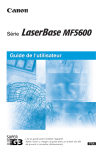
Öffentlicher Link aktualisiert
Der öffentliche Link zu Ihrem Chat wurde aktualisiert.
